Vidicode Call Recorder Octo Quarto 19inch Manuel du propriétaire
Le Vidicode Call Recorder Octo Quarto 19inch est un enregistreur audio numérique qui peut enregistrer simultanément huit lignes téléphoniques analogiques ou huit sources audio mono. Il est conçu pour un enregistrement permanent et sans surveillance, l'enregistrement démarrant et s'arrêtant automatiquement à chaque communication. La qualité de l'enregistrement est garantie par le contrôle de gain automatique qui permet de régler le niveau d'enregistrement de la voix des deux interlocuteurs. Il est également possible d'utiliser la méthode d'enregistrement activé par la voix, ce qui permet de démarrer et d'arrêter les enregistrements automatiquement. Le Call Recorder est également doté d'un disque dur interne qui permet de stocker les enregistrements numériquement. D'autres fonctionnalités comprennent une interface réseau pour un accès et un contrôle à distance, un graveur de CD optionnel pour l'archivage des enregistrements et une option de cryptage pour protéger les informations sensibles.
Call Recorder Octo | Quarto Manuel V2.1 VC1591 Call Recorder Octo 1. Lecteur de CD 2. Ethernet/LAN 3. port USB (non utilisé) 4. Microphone 5. 8 commutateurs de canaux 6. Casque / haut-parleur externe 7. Entrée de ligne téléphonique canal # 8 (Tél=Gauche, POTS=Droite) 8. Entrée audio (canal D) 9. Entrée de ligne téléphonique canal # 7 (Tél=Gauche, POTS=Droite) 10. Entrée de ligne téléphonique canal # 6 (Tél=Gauche, POTS=Droite) 11. Rétroéclairage 12. Haut-parleur interne 13. Entrée audio (canal C) 14. Entrée de ligne téléphonique canal # 5 (Tél=Gauche, POTS=Droite) 15. Touches de menu 16. Entrée de ligne téléphonique canal # 4 (Tél=Gauche, POTS=Droite) 17. Entrée audio (canal B) 18. Entrée de ligne téléphonique canal # 3 (Tél=Gauche, POTS=Droite) 19. Entrée de ligne téléphonique canal # 2 (Tél=Gauche, POTS=Droite) 20. Entrée audio (canal A) 21. Entrée de ligne téléphonique canal # 1 (Tél=Gauche, POTS=Droite) 22. Touches de fonction 23. Connexion série RS232 24. Touches alphanumériques /Touches de l'enregistreur 2 Manuel Call Recorder Octo | Quarto © Vidicode 2011-2022 Call Recorder Quarto 1. Lecteur de CD 2. Ethernet / LAN 3. port USB (non utilisé) 4. Microphone 5. 4 commutateurs de canaux 6. Casque / haut-parleur externe 7. Rétroéclairage 8. Haut-parleur interne 9. Touches de Menu 10. Entrée de ligne téléphonique canal # 4 (Tél=Gauche, POTS=Droite) 11. Entrée audio (canal B) 12. Entrée de ligne téléphonique canal # 3 (Tél=Gauche, POTS=Droite) 13. Entrée de ligne téléphonique canal # 2 (Tél=Gauche, POTS=Droite) 14. Entrée audio (canal A) 15. Entrée de ligne téléphonique canal # 1 (Tél=Gauche, POTS=Droite) 16. Touches de fonction 17. Connexion série RS232 18. Touches Alphanumériques/ Touches de l'enregistreur Manuel Call Recorder Octo | Quarto © Vidicode 2011-2022 3 Pavé numérique Ces touches sont utilisées à des fins différentes en fonction de différents modes dans le menu. . Les touches de fonction 4 Manuel Call Recorder Octo | Quarto © Vidicode 2011-2022 Fonctions alpha numériques Manuel Call Recorder Octo | Quarto © Vidicode 2011-2022 5 Entretien et maintenance Gardez l’enregistreur au sec. S’il est exposé à de l’eau ou à de l’humidité, essuyez-le immédiatement. Tout liquide peut contenir des matières minérales susceptibles d’endommager les circuits électroniques.. Utilisez et conservez l’enregistreur Octo | Quarto der exclusivement dans des environnements présentant des températures normales. Toute température extrême peut écourter la durée de vie des composants électroniques et déformer ou faire fondre les pièces en plastique.. Conservez l’enregistreur Octo | Quarto à l’abri de la poussière et de la saleté, faute de quoi les pièces peuvent s’user prématurément. N’utilisez pas de produits chimiques mordants, de solvants de nettoyage ou de détergents puissants pour nettoyer l’enregistreur Octo | Quarto. 6 Manuel Call Recorder Octo | Quarto © Vidicode 2011-2022 Contents 1 Introduction ............................................................. 11 1.1 Configuration ...................................................................... 12 2 Déballage et installation ......................................... 14 2.1 2.2 2.3 Contenu de la boîte ............................................................ 14 Raccordement de l'alimentation. ....................................... 15 La connexion des lignes téléphoniques ............................ 16 3 Configuration et fonctionnement ........................... 18 3.1 Fonctionnement de base .................................................... 18 3.1.1 3.2 3.3 3.4 4 Comment utiliser les touches ............................................ 18 Indicateurs de touches fréquemment utilisés ................... 19 Sauvegarder des modifications.......................................... 20 Initialisation du CD .............................................................. 20 Paramètres de l'enregistreur ................................... 21 4.1 4.2 4.3 Ouverture du Menu "Paramètres de l'enregistreur" ....... 21 Paramètres des lignes téléphoniques ................................ 21 Les menus des lignes téléphoniques ................................. 21 4.3.1 La source d'entrée ............................................................. 22 4.3.2 La Méthode Start ............................................................... 22 4.3.3 Réglages des signaux ........................................................ 23 4.3.4 Nombre de sonneries avant réponse................................ 25 4.3.5 Période de silence .............................................................. 25 4.3.6 Enregistrements de transmissions de télécopies ( Fax Recording) 26 4.3.7 Contrôle de gain automatique .......................................... 27 4.3.8 Compression....................................................................... 27 4.3.9 Notification ........................................................................ 28 4.3.10 Caller ID (Identification de l'appelant) ............................. 29 4.3.11 Période d'inactivité ............................................................ 30 4.4 4.5 4.6 Haut-parleur ........................................................................ 30 Volume ................................................................................. 31 Liste de Numéros ................................................................. 31 Manuel Call Recorder Octo | Quarto © Vidicode 2011-2022 7 4.7 CryptoCard ........................................................................... 32 4.8 Copier sur disque ................................................................ 32 4.9 Heure de Copier sur CD ...................................................... 33 4.10 Auto Delete (Effacement Automatique) ....................... 34 4.11 Protection du Call Recorder avec un mot de passe ...... 34 4.12 Enlever le mot de passe .................................................. 35 4.13 Réglage de l'horloge ....................................................... 36 4.14 Réglage de la langue ...................................................... 36 4.15 Réinitialisation de toutes les valeurs ............................. 37 5 Recherche, Lecture, Copier sur CD et Contrôle ....... 38 5.1 5.2 Lecture du dernier appel enregistré .................................. 38 Recherche des enregistrements stockés ............................ 39 5.2.1 5.2.2 5.3 Copier les enregistrements sur CD .................................... 43 5.3.1 5.3.2 5.4 6 Recherche affinée en fonction du nombre à distance ..... 41 Recherche affinée en fonction du nombre la ligne ......... 41 Copier un enregistrement individuel................................ 43 Copier une sélection d'enregistrements........................... 44 Contrôle ............................................................................... 45 Message de notification et liste de numéros ......... 47 6.1 6.2 6.3 6.4 7 Enregistrer message de notification .................................. 47 Voir le Numberlist ............................................................... 48 Ajouter un numéro à la liste .............................................. 48 Supprimer un numéro de la liste ....................................... 49 Utilisation du lecteur de CD et du menu CD ........... 50 7.1 7.2 7.3 7.4 7.5 Le menu CD .......................................................................... 50 Temps restant sur CD .......................................................... 50 Créer un répertoire de CD .................................................. 50 Effacement d'un CD réinscriptible ..................................... 51 Mise à jour du logiciel ......................................................... 52 8 Le menu du disque dur ............................................ 55 9 Enregistrement crypté ............................................. 57 8 Manuel Call Recorder Octo | Quarto © Vidicode 2011-2022 9.1 9.2 9.3 9.4 Insérer la CryptoCard dans Call Recorder .......................... 57 La CryptoCard et ses codes PIN et PUC .............................. 58 Faire un enregistrement crypté.......................................... 60 Lire un enregistrement crypté............................................ 60 10 L'interface Ethernet ................................................. 62 10.1 10.2 10.3 10.4 10.5 10.6 10.7 10.8 10.9 10.10 10.11 10.12 10.13 10.14 10.15 10.16 10.17 10.18 10.19 10.20 10.21 10.22 11 11.1 11.2 11.3 11.4 11.5 Réseau actif...................................................................... 62 FTP active ......................................................................... 62 Utilisateur FTP ................................................................. 63 Mot de passé FTP ............................................................ 63 Port du serveur FTP ......................................................... 64 Serveur DHCP .................................................................. 65 Adresse IP......................................................................... 65 Masque de sous-réseau IP .............................................. 66 Passerelle ......................................................................... 67 Nom de l'adresse IP ......................................................... 67 L'adresse E-mail ............................................................... 68 Adresse de réponse ......................................................... 69 L'adresse du serveur SMTP ............................................ 69 Le port du serveur SMTP ............................................... 70 Nom de domaine ............................................................. 71 Le serveur DNS ............................................................... 71 Le serveur NTP ................................................................ 72 Port serveur NTP .............................................................. 72 Correction GMT ............................................................... 73 Telnet ............................................................................... 74 Minuteur de service ........................................................ 74 Contrôle actif ................................................................... 75 Call Recorder Quick CD Access System ................... 77 Installation du logiciel .................................................... 77 Démarrer et lire enregistrements .................................. 77 Affichage des enregistrements sur CD .......................... 78 Créer une archive sur le disque dur ............................... 79 Corbeille ........................................................................... 80 Manuel Call Recorder Octo | Quarto © Vidicode 2011-2022 9 11.6 11.7 11.8 11.9 12 Exportation des enregistrements .................................. 81 Mise à jour du logiciel en ligne ...................................... 81 Recherche des enregistrements ..................................... 82 Paramètres du logiciel .................................................... 83 Le logiciel d'accès et de contrôle............................. 85 12.1 Le logiciel du Call Recorder Access Software................ 85 12.1.1 12.1.2 12.1.3 12.2 13 Lecture des enregistrements ............................................. 86 Requêtes ............................................................................. 86 Affichage de télécopies ..................................................... 87 Le logiciel du RTR Call Monitor ...................................... 87 Accessoires ............................................................... 88 13.1 L'adaptateur bidirectionnel pour le combiné ............... 88 13.1.1 13.2 Connexion .......................................................................... 88 Adaptateur d'enregistrement de haute Impédance .... 89 13.2.1 Connexion .......................................................................... 89 14 Caractéristiques techniques .................................... 91 15 Remerciements......................................................... 95 15.1 15.2 15.3 Confidentialité ................................................................. 95 Garantie ........................................................................... 95 Responsabilité ................................................................. 96 16 Index......................................................................... 97 10 Manuel Call Recorder Octo | Quarto © Vidicode 2011-2022 1 Introduction Le Call Recorder Octo | Quarto est un enregistreur audio numérique qui peut enregistrer simultanément quatre/huit lignes téléphoniques analogiques ou quatre/huit sources audio mono. Le Octo |Quarto a été conçu pour l'enregistrement permanent et sans surveillance. Les enregistrements démarrent et s’arrêtent automatiquement à chaque communication. La qualité de l’enregistrement est garantit par le contrôle de gain automatique (angl. Automatic Gain Control) qui permet de régler le niveau d’enregistrement de la voix des deux interlocuteurs. Lorsque l’on enregistre des autres sources audio, l’option d'enregistrement activé par la voix démarre et arrête les enregistrements automatiquement. Il est également possible de utiliser les commutateurs (marche/arrêt) de l'Octo |Quarto. Disque dur interne L' Octo | Quarto a un disque dur interne, une interface réseau et un graveur de CD optionnel. Tous les enregistrements sont mémorisés de façon numérique sur le disque dur interne. La grande capacité de mémorisation du disque dur permet au Call Recorder d'enregistrer longtemps et sans surveillance. Il présente d’autres avantages : les enregistrements sont facilement accessibles et il n’y a pas de risque d’effacement des enregistrements déjà existants a cause d'enregistrements nouveaux. L' Octo | Quarto émet un message d’avertissement lorsque le disque dur devient trop plein. Si on ignore ce message d’avertissement, les nouveaux enregistrements écraseront les plus anciens. Les enregistrements mémorisés peuvent être archivés en utilisant le logiciel optionnel qui s'appelle Call Recorder Archiving System (Système d’Archivage du Call Recorder). Il est aussi possible de copier des enregistrements du disque dur sur un CD si votre Octo | Quarto possède d'un graveur de CD. La copie des enregistrements sur CD enregistrable peut se faire de plusieurs façons pour des usages différents. Il est possible de copier des enregistrements individuels, de copier une sélection d’enregistrements ou de copier automatiquement des nouveaux enregistrements. Les enregistrements sur CD peuvent être affichés et écoutés à l’aide du logiciel "Quick CD Access System" (Système d'Accès au CD rapide), qui est livré avec le Octo | Quarto. Compression Le format numérique des enregistrements est déterminé par l’utilisation de la fonction de compression de la voix. Par défaut, le Octo | Quarto compresse les données au format G723 High Rate. Ce format optimise la qualité audio ainsi que l'amplitude de l'enregistrement. Il est compatible Manuel Call Recorder Octo | Quarto © Vidicode 2011-2022 11 avec la majorité des versions Windows. Ainsi, les enregistrements compressés ont besoin de dix fois moins de capacité qu’un enregistrement non compressé. Par conséquent, la fonction de compression joue un rôle important sur la capacité de stockage des enregistrements du Call Recorder. Ethernet Le Call Recorder propose une interface Ethernet. Par conséquent, le Call Recorder peut être connecté à un ou plusieurs PCs via un réseau informatique Ethernet. Avec son propre adresse IP, le Call Recorder agit comme un serveur FTP à partir duquel les enregistrements peuvent être transférés. Le logiciel du système d'accès du Call Recorder (Call Recorder Access System ou CRAS) peut être utilisé sur le réseau afin de retrouver des enregistrements du Octo | Quarto et de les archiver sur le PC. Ce logiciel a des grandes capacités d'archivage, y compris la création d'archives spéciales conçues pour la sauvegarde sur CD. Une version spéciale du système d’archivage du Call Recorder permet de retrouver des images de télécopies fax lorsque celles-ci ont été enregistrées. La connexion Ethernet permet aussi de contrôler les appels RTR à travers le réseau. Le logiciel optionnel RTR Call Monitor (Contrôle des appels RTR) peut être utilisé pour contrôler ou bien surveiller toutes les lignes téléphoniques connectées à travers le réseau. Le Call Recorder possède son propre menu pour rechercher, trouver et écouter des enregistrements spécifiques. Ces enregistrements peuvent être recherchés en fonction de plusieurs critères : la date, le numéro appelé et le numéro de téléphone. Le Octo | Quarto a un haut parleur interne pour la lecture des enregistrements. Cryptage Tous les enregistrements peuvent être cryptés. Pour cela, le Call Recorder utilise l’option Crypto Carte. La lecture des enregistrements cryptés est impossible sans Crypto Card. De même la lecture des enregistrements cryptés sur PC est seulement possible avec le lecteur de Crypto Card optionnel conjointement avec la Crypto Card originale ou une Crypto Card correspondante. 1.1 Configuration Le Call Recorder Octo | Quarto est connecté en parallèle à quatre/ huit lignes téléphoniques, mais peut, à son tour, aussi être utilisé comme téléphone. Les enregistrements débutent et s’arrêtent séparément pour chaque conversation. L’enregistrement commence lorsque le téléphone 12 Manuel Call Recorder Octo | Quarto © Vidicode 2011-2022 est décroché et continue jusqu’à ce que le combiné soit raccroché. Le statut des lignes téléphoniques (décroché ou raccroché) est détecté automatiquement. Le contrôle de gain automatique, la compression de la voix, la notification et l’identité de l’appelant peuvent être configurés séparément pour chaque ligne. Les enregistrements peuvent être démarrés de plusieurs façons. La façon la plus fréquent est la détection du statut du combiné (décroché ou raccroché). L'enregistrement peut également être démarré par un commutateur de connexion. Un contact ouvert ou fermé peut démarrer et arrêter un enregistrement et ceci individuellement par ligne. Une autre possibilité d’enregistrement est la détection de signal audio (par exemple de la voix). Cette méthode est plus couramment utilisée pour l’enregistrement des communications radio ou d’autres sources audio. Les lignes peuvent être configurées individuellement pour l’enregistrement des transmissions de télécopies. La configuration correspondante est différente de celle nécessaire pour l’enregistrement des communications téléphoniques pour plusieurs raisons. Les enregistrements des transmissions de télécopies ne sont pas compressés, le contrôle de gain automatique est désactivé et la notification est absente. Il est possible de retrouver et d’afficher des transmissions de télécopies grâce à une version spéciale du logiciel Call Recorder Access System.. Le Call Recorder permet à l’utilisateur d’écouter les appels en cours par le haut-parleur interne. C’est ce que l’on appelle la fonction de Contrôle. Vous pouvez facilement ajuster le volume du haut parleur interne. Le Call Recorder offre la possibilité de connecter un casque. Ce casque peut être utilisé pour écouter les enregistrements. Manuel Call Recorder Octo | Quarto © Vidicode 2011-2022 13 2 Déballage et installation Les différents modèles de Call Recorder Octo | Quarto sont: Call Recorder Quarto HD Call Recorder Quarto HD + CD Call Recorder Octo HD Call Recorder Octo HD + CD 2.1 Contenu de la boîte Le Call Recorder Octo | Quarto est fourni avec les pièces suivantes: • Câble de l'alimentation • Casque • Ce manuel Si vous avez un Call Recorder avec un graveur de CD: • Logiciel d'accès rapide au CD • CD de logiciels • CD enregistrable (Seulement avec l'option CD) S'il vous plaît notez: Nous ne fournissons pas un câble d'alimentation pour l'Australie et la Suisse, car ces câbles ne sont pas disponibles dans le pays de fabrication.. 14 Manuel Call Recorder Octo | Quarto © Vidicode 2011-2022 2.2 Raccordement de l'alimentation. Le Call Recorder Il n’a pas de commutateur marche/arrêt. Utilisez le câble d'alimentation fourni pour raccorder l'enregistreur à l'alimentation. L'alimentation est située sur l'arrière du Call Recorder. Manuel Call Recorder Octo | Quarto © Vidicode 2011-2022 15 2.3 La connexion des lignes téléphoniques Le Call Recorder est connecté aux lignes téléphoniques, ce qui est visible dans la figure ci-dessous pour el Octo. La ligne téléphonique est connectée à la prise IN (entrant). Des équipements, comme par exemple un téléphone ou un PBX, sont connectés à la prise OUT. Les huit / quatre lignes peuvent être connectés de la même manière. Pour plus de détails sur la connexion de sources audio s'il vous plaît consultez les spécifications techniques du chapitre 14. Le commutateur "Marche/ Arrêt" est utilisé pour connecter huit / quatre commutateurs "Marche/Arrêt" séparés et individuels. Pour plus de détails s'il vous plaît consultez les spécifications techniques du chapitre 14. 16 Manuel Call Recorder Octo | Quarto © Vidicode 2011-2022 La figure ci-dessous est un exemple d'une installation possible du Call Recorder Octo. Pour le Call Recorder Quarto l'installation est identique, mais seulement pour quatre canaux ou lignes analogiques. Manuel Call Recorder Octo | Quarto © Vidicode 2011-2022 17 3 Configuration et fonctionnement Après avoir connecté le matériel, l'Octo | Quarto peut être configuré. Dans ce chapitre, on vous guide à travers l'interface utilisateur. Dans les chapitres suivants, on vous assiste avec la configuration. Utilisez le clavier de l'Octo | Quarto • pour faire les changements nécessaires dans les paramètres du système • pour faire les changements nécessaires dans les paramètres du réseau • pour modifier la liste des numéros et joindre des adresses email aux numéros. • pour organiser les profils d'utilisateurs et pour limiter ou étendre l'accès à l' Octo | Quarto o 3.1 Fonctionnement de base Le Call Recorder a une interface utilisateur typique commandée par des menus. La plupart des fonctions et des opérations peuvent être lancées en appuyant sur une touche de fonction suivi d'une séquence de touches de menu dont la fonction est déterminée par le texte à l'écran. 3.1.1 Comment utiliser les touches Les touches de fonction Les fonctions les plus fréquemment utilisés du Call Recorder ont été regroupées dans les touches de fonction. Tout au long de l'ensemble du manuel, les symboles représentant les touches de fonction sont utilisés pour indiquer la touche de fonction correspondant à la fonction décrite. 18 Manuel Call Recorder Octo | Quarto © Vidicode 2011-2022 Les touches de menu Après avoir appuyé sur une touche de fonction les fonctions disponibles sont affectées aux quatre touches de menu. Les fonctions affectées aux touches de menu sont affichées à l'écran, chacune des fonctions juste au-dessus de la touche de menu correspondante. Tout au long du manuel les chiffres représentant l'écran (sans les touches de menu) sont utilisés pour montrer les mesures nécessaires correspondant à la fonction décrite. Exemple des chiffres avec les touches: Lorsque vous êtes invité à appuyer sur la touche SYSTEM (Système) dans le texte cela signifie que vous êtes invité à appuyer sur la touche grise en dessous du texte SYSTEM pour ouvrir le menu de réglage du système. 3.2 Indicateurs de touches fréquemment utilisés Les fonctions suivantes sont régulièrement abordées tout au long de ce manuel. NEXT (Suite) à l'écran indique la présence d'autres éléments de menu Appuyez sur NEXT pour passer à l'élément de menu suivant CHANGE (Modification) permet d’activer ou de désactiver l’élément affiché (“On” ou “Off”). Dans certains cas de changement est utilisé pour augmenter ou diminuer une valeur. L’affichage de MENU indique la présence d'un menu de niveau inférieur (sous-menu). Appuyez sur MENU pour ouvrir le menu sous-jacent. L’affichage de BACK (Retour) indique la présence d’un menu de niveau supérieur. Appuyez sur BACK pour revenir au menu supérieur L’affichage de STOP (Arrêt) indique l’absence d’un menu de niveau supérieur. Manuel Call Recorder Octo | Quarto © Vidicode 2011-2022 19 Appuyez sur STOP pour revenir au mode d’opération de l’enregistreur. 3.3 Sauvegarder des modifications Après avoir changé les paramètres, l'utilisateur est obligé d'appuyer sur YES (Oui) ou NO (Non), avant de revenir au mode d'opération. Appuyez sur STOP dans le menu et l'écran montrera: YES applique les modifications et revient au mode d’utilisation normal de l’enregistreur Call Recorder NO permet de revenir au mode d’utilisation normal du Call Recorder sans appliquer les modifications. CANCEL (Annulation) permet de rester dans le menu des réglages. 3.4 Initialisation du CD Un graveur de CD est une option disponible pour le Octo | Quarto. Il y a des moments différents, où le lecteur de CD doit être initialisé avant qu'il puisse lire et/ou graver. Durant l’initialisation, l’afficheur indique : À ce stade, l'Octo | Quarto ne peut pas être utilisé pour des autres fonctions. L'initialisation du CD peut prendre jusqu'à 30 secondes. 20 Manuel Call Recorder Octo | Quarto © Vidicode 2011-2022 4 Paramètres de l'enregistreur Les paramètres de l'enregistreur Octo|Quarto consistent en les paramètres par défaut des haut-parleurs et du volume et du réglage de l'horloge. Il y a aussi des paramètres par défaut pour votre option de protéger le Call Recorder avec un mot de passe et pour le réglage de la langue. Enfin, la fonction "Reset all values" (Réinitialisation de toutes les valeurs) permet de revenir aux réglages d'usine (tous les paramètres par défaut) du Call Recorder. Les principaux réglages se font à partir du menu "Paramètres de l’enregistreur". 4.1 Ouverture du Menu "Paramètres de l'enregistreur" ligne individuellement. Vous pouvez définir les options de lignes téléphoniques suivantes: Méthode Start (méthode de démarrage), Enregistrement de fax, contrôle de gain automatique, Compression de la voix, notification et identification de l'appelant. • • Appuyez sur la touche . Appuyez sur SYSTEM pour passer au menu Paramètres du système.. 4.2 Paramètres des lignes téléphoniques L'écran montrera: 4.3 Les menus des lignes téléphoniques Les options de configuration sont identiques pour toutes les huit ou quatre lignes.. • Appuyez sur NEXT pour sélectionner la ligne que vous voulez configurer. • Appuyez sur MENU pour commencer à configurer la ligne 1.. L'écran montrera: Manuel Call Recorder Octo | Quarto © Vidicode 2011-2022 21 • Appuyez sur NEXT plusieurs fois ou utilisez les touches et pour faire défiler les éléments de menu. • Les éléments de menu suivants seront affichés. 4.3.1 La source d'entrée Les paramètres de la source d'entrée permettent la sélection d'Enregistrement téléphonique ou d'Enregistrement audio. Pour l'enregistrement téléphonique de lignes téléphoniques analogiques, réglez la source d'entrée sur LINE (ligne). Pour toutes les autres applications sélectionnez Audio. Lorsque Audio est sélectionné le Call Recorder enregistre à partir des connexions audio, qui se trouvent sur l'avant de l'appareil.. L’écran montrera: • Appuyez sur NEXT pour passer à l'élément de menu suivant. Vous pouvez aussi appuyer sur le numéro de la ligne pour passer au réglage de la méthode Start de la ligne correspondante.. 4.3.2 La Méthode Start La Méthode Start est la méthode utilisée par le Call Recorder pour déterminer quand et comment il commence l'enregistrement. Lorsque l'on registre une ligne téléphonique il est conseillé d'utiliser la méthode "Décroché". Le Call Recorder détecte le moment où le téléphone connecté décroche et commence l’enregistrement par conséquent. Suite aux paramètres de la source d'entrée décrite ci-dessus l'écran affichera: 22 Manuel Call Recorder Octo | Quarto © Vidicode 2011-2022 L’écran montrera: • Appuyez sur CHANGE pour sélectionner "Décroché", "Voix" ou "Commutateur". Si "Décroché" est sélectionné comme méthode Start l'élément suivant dans le menu sera "niveau de décroché». Vous avez le choix entre Bas ou Haut. Choisissez la sensibilité de détection désirée. Essayez d'utiliser les autres paramètres si le démarrage et l'arrêt automatique des enregistrements ne fonctionnent pas correctement. Dans le mode "Voix" le Call Recorder surveille la source d'entrée pour des signaux audio. Les enregistrements sont démarrés en conséquence. L'enregistrement de la voix est conçu pour enregistrer des sources comme par exemple la communication radio. Normalement, il ne s'utilise pas pour enregistrer des téléphones. Après avoir sélectionné la voix activé en appuyant sur NEXT ouvrir le menu de réglage du signal. Il semble que pour le hardware révision Aout 2011 et après. Voir § 4.3.3 pour une explication détaillée des paramètres de signal. Une autre option est de démarrer et d'arrêter des enregistrements avec un commutateur connecté. C'est pour cette fin que des certains téléphones numériques ont une connexion commutateur. Si le commutateur est sélectionné comme méthode Start l'élément suivant dans le menu sera "type de commutateur". Vous pouvez choisir le statut du commutateur (Ouvert ou fermé) pour débuter et arrêter l’enregistrement. • Appuyez sur NEXT pour passer à l'élément de menu suivant ou appuyez sur le numéro d'une ligne téléphonique pour passer aux paramètres de la méthode Start de cette ligne. 4.3.3 Réglages des signaux Si vous avez sélectionné l'enregistrement à commande vocale comme méthode Start appuyant sur NEXT afficher le réglage du signal. L'écran affiche: Manuel Call Recorder Octo | Quarto © Vidicode 2011-2022 23 • Appuyez sur CHANGE pour modifier les paramètres du signal. L'écran affiche: Le «S» indique le niveau de départ pour l'enregistrement, le signe de la croix ("x") indique le niveau d'arrêt pour arrêter l'enregistrement. Décrochez le téléphone connecté et le signal de la tonalité sera affiché comme une barre noire: Pour le Call Recorder pour commencer à enregistrer le niveau sonore affiché doit dépasser le "S" signe comme c'est le cas dans l'exemple cidessus. Ajustez le niveau de démarrage en appuyant sur les touchesdessous de la <<et>> à l'écran. Il est conseillé de régler le niveau de départ d'environ trois unités en dessous du niveau réel audio de la tonalité. Pour arrêter l'enregistrement du niveau sonore doit tomber en dessous du signe de la croix ("x"). Ajustez le niveau d'arrêt avec les touches et l'enregistreur. Il est conseillé de garder le niveau d'arrêt d'environ trois 24 Manuel Call Recorder Octo | Quarto © Vidicode 2011-2022 unités au-dessus du niveau audio réelle du Call Recorder est censé arrêter de suite. Pour le Call Recorder fait d'arrêter l'enregistrement du niveau sonore doit tomber en dessous du niveau d'arrêt défini pour un certain laps de temps. Ce laps de temps est appelée la période de silence. • Appuyez sur BACK lorsque les niveaux de démarrage et d'arrêt ont été fixés. 4.3.4 Nombre de sonneries avant réponse Lorsque ce paramètre est réglé sur une valeur entre 1 et 25, l'enregistreur aura la fonction d'un répondeur et répondra à la ligne téléphonique lui-même. D'abord, il va lire le message de notification, puis l'enregistrement démarre. L'enregistrement est stocké sur le disque, ainsi que chaque enregistrement d'appel normal. Cette fonctionnalité de Répondeur Automatique peut également être utilisé dans des autres situations, par exemple quand l'enregistreur est ajouté à un appel en mode de conférence (écouteur 3ème partie). • Appuyez sur CHANGE pour activer ou désactiver le Répondeur Automatique. Vous pouvez sélectionner "Période de Silence» -l'élément du menu suivant. Cette option est utilisée pour détecter si l'appelant a raccroché le téléphone au cas où cela n'a pas produit un ton distinct. 4.3.5 Période de silence • Si vous avez choisi l'enregistrement de la voix comme méthode Start, l'écran affichera les paramètres de la Période de Silence quand vous appuyez sur NEXT. L’écran montrera: Manuel Call Recorder Octo | Quarto © Vidicode 2011-2022 25 • Appuyez sur - ou + pour modifier la période de silence. Le maximum est 120 secondes. Sélectionnez une valeur entre 1 et 120 secondes. Considérez que des fois des appels sont mises en attente. Dans cette situation le niveau audio baisse et il y a le risque que l'enregistrement s'arrête. Quand la conversation est continuée un nouvel enregistrement recommence. Nous vous conseillez une Période de Silence longue, afin d'éviter la rupture de l'enregistrement. Pour l'enregistrement des communications radio, il est préférable d'utiliser une Période de Silence courte pour éviter des communications consécutives dans un même enregistrement. 4.3.6 Enregistrements de transmissions de télécopies ( Fax Recording) La fonction de l'enregistrement de télécopies (fax) configure la ligne téléphonique pour l'enregistrement du trafic de télécopie. Suite aux paramètres de la méthode Start (décrit ci-dessus): L’écran montrera: • Appuyez sur CHANGE pour activer ou désactiver l'enregistrement de télécopies.. Lorsque la fonctionnalité d’enregistrement de télécopies est activée, plusieurs propriétés d’enregistrement sont définies automatiquement. Ainsi, les options telles que le Contrôle de Gain Automatique, Compression de la Voix et Notification sont désactivées à cause de leur interférence avec la transmission de télécopies. • Appuyez sur NEXT pour passer à l'élément de menu suivant ou appuyez sur le numéro de la ligne téléphonique pour passer aux paramètres de l'enregistrement de transmissions de télécopies de cette ligne.. Lorsque la fonction d'enregistrement de transmissions de télécopies est activée, le menu sautera les options suivantes et vous donnera directement accès à l'élément de menu "Caller ID" (Identification de l’appelant) § 4.3.10. 26 Manuel Call Recorder Octo | Quarto © Vidicode 2011-2022 4.3.7 Contrôle de gain automatique Le Contrôle de gain automatique ajuste le niveau d'enregistrement de la voix locale et de la voix à distance. Ainsi les différents niveaux audio sont adaptés et menés au même niveau pendant la lecture de l'enregistrement. Suite aux paramètres de l'enregistrement des transmissions de télécopies (décrit ci-dessus) l'écran affichera:. L’écran montrera: • Appuyez sur CHANGE pour activer ou désactiver le contrôle de gain automatique.. Les niveaux audio de la voix locale et de la voix à distance peuvent être très différents pour des appels consécutifs. Par conséquent, le contrôle de gain automatique est activé par défaut. • Appuyez sur NEXT pour passer à l'élément de menu suivant ou appuyez sur le numéro de la ligne téléphonique pour passer aux paramètres du contrôle de gain automatique de cette ligne. 4.3.8 Compression La compression de la voix utilise le format de compression G723 pour compresser les données numériques de l’enregistrement. Suite aux paramètres de la commande de gain automatique (décrit ci-dessus), l’écran indique: • Appuyez sur CHANGE pour désactiver ou activer la compression.. La compression réduit les données non compressées à 1/10ème de leur taille. Par conséquent, la compression a un effet profond sur la capacité de stockage du Call Recorder en ce qui concerne le temps Manuel Call Recorder Octo | Quarto © Vidicode 2011-2022 27 d'enregistrement. Lorsque la compression est désactivée, le format de compression standard G.711 est utilisé. • Appuyez sur NEXT pour passer à l'élément de menu suivant ou appuyez sur le numéro de la ligne téléphonique pour passer aux paramètres de compression de cette ligne. 4.3.9 Notification Dans certains pays ou régions il est obligatoire d'avoir un signal de notification lors de l'enregistrement des conversations téléphoniques. Vérifiez la réglementation et des obligations locales. Cette notification peut être faite de deux façons: Soit par un signal de notification, le signal de notification est un bip qui se répète régulièrement. Ce bip se fait entendre par les deux personnes en communication; Soit par un message de notification, ce message est un message parlé qui avertit le correspondant que la communication est enregistrée au début de l'appel. Suite aux paramètres de Compression (décrit ci-dessus) l’écran montrera: • Appuyez sur CHANGE pour changer le méthode de notification. Sélectionnez l'une des options suivantes: - Ton - Message - Ton + Message - Inactif Si vous sélectionnez "Message“, l'élément suivant dans le menu sera "Message Ctrl" avec les options suivantes: - Seulement [les appels] entrants - Attendre toujours - Commencer toujours - Automatique Ces options fonctionnent comme suit: 28 Manuel Call Recorder Octo | Quarto © Vidicode 2011-2022 Si "Seulement entrants" est sélectionné, le message sera joué lors des appels entrants. Le message ne sera pas lu pendant des appels sortants! Si «Attendre toujours " est sélectionné, le message ne sera lu que lorsque le Call Recorder reçoit une tonalité DTMF de la touche Þ. Après la lecture du message l'enregistrement commence. Lorsque "Démarrer Toujours" est sélectionnée, le message est lu directement au début d'un appel et l'enregistrement débute après le message. Lorsque "Auto" est sélectionné, le message est lu automatiquement au début des appels entrants. Pour les appels sortants, le message est lu quand un signal Þ DTMF est reçu. L'enregistrement de l'appel sortant démarre directement après. Par défaut la notification est désactivée. S'il vous plaît consultez § 6.1 pour de l'information sur l'enregistrement de ce message de notification. • Appuyez sur NEXT pour passer à l'élément de menu suivant ou appuyez sur le numéro de la ligne téléphonique pour passer aux paramètres de Notification de cette ligne. 4.3.10 Caller ID (Identification de l'appelant) Cette option permet d’indiquer le numéro de téléphone du correspondant. Suite aux paramètres de Notification, l’écran montre : • Appuyez sur CHANGE pour sélectionner la méthode de Caller ID. L’identification de l’appelant a deux méthodes : DTMF et FSK. L’une des deux peut être active ou passive. "Active" signifie que l’identification de l’appelant est activée par le Call Recorder. "Passive" signifie que l’identification de l’appelant est activée par un autre appareil sur la ligne. Caller ID (identification de l’appelant) doit être fourni par votre fournisseur de services. Pour plus de détails, contactez-le. Les paramètres de l’identification de l’appelant sont la dernière option du menu de l'installation des lignes téléphoniques. • Appuyez sur BACK pour retourner au menu de configuration.. Manuel Call Recorder Octo | Quarto © Vidicode 2011-2022 29 L’afficheur vous montrera alors le premier écran de configuration, à partir duquel nous avons commencé cette section. • Appuyez sur NEXT plusieurs fois pour sélectionner les menus d'installation d'autres lignes ou appuyez sur STOP pour quitter le menu de configuration. Le paragraphe suivant décrit les réglages des niveaux sonores pour les enregistrements activés par la voix. 4.3.11 Période d'inactivité Ce délai peut être réglé par heure. La détection d'inactivité est conçue comme une sécurité supplémentaire contre l'utilisation sans surveillance de l'enregistreur. Après la détection de la période d'inactivité, l'enregistreur va envoyer un e-mail pour avertir l'opérateur. 4.4 Haut-parleur Les paramètres du haut-parleur contrôlent le statut de standard du haut parleur quand vous avez activé la fonction de Contrôle. Si une ligne spécifique est contrôlée et cette ligne entre en service, on peut écouter la communication directement sur le haut-parleur. • 30 Appuyez sur CHANGER pour activer ou désactiver le hautparleur. Manuel Call Recorder Octo | Quarto © Vidicode 2011-2022 • Appuyez sur SUIVANT pour continuer dans le menu avec les paramètres du volume ou appuyez sur STOP pour quitter le menu des paramètres. 4.5 Volume Le réglage du Volume définit le volume lorsque la fonction contrôle est activée.. • • Appuyez sur les touches + ou - pour augmenter ou diminuer le volume en une seule étape. Appuyez sur SUIVANT pour continuer dans le menu avec les paramètres de la Liste de Numéros ou appuyez sur STOP pour quitter le menu des paramètres. 4.6 Liste de Numéros Le Numberlist (liste de numéros) s'utilise pour inclure ou exclure de l'enregistrement des numéros de téléphone. Consultez la description de cette liste au chapitre 6. Les paramètres de cette fonction permettent de déterminer si cette liste est utilisée en tant que liste noire ou liste blanche.. • • • Appuyez sur CHANGE pour sélectionner Arrêt, Noir ou Blanc. Par défaut la liste de numéros est Désactivée. Appuyez sur SUIVANT pour continuer dans le menu avec les paramètres de la CryptoCard ou appuyez sur STOP pour quitter le menu des paramètres.. Manuel Call Recorder Octo | Quarto © Vidicode 2011-2022 31 4.7 CryptoCard La fonction CryptoCard est utilisée pour crypter ou chiffrer les enregistrements. Pour plus de détails, consultez Chapitre 9. Dans la configuration par défaut, la fonction CryptoCard est désactivée. Lorsque la fonction CryptoCard est activée, tous les enregistrements réalisés sont cryptés et il n’est plus possible de faire des enregistrements sans CryptoCard. • Appuyez sur CHANGER pour activer ou désactiver la fonction CryptoCard.. Lorsque la fonction CryptoCard est activée et il n'y a pas de carte insérée le Call Recorder émet un avertissement et affiche: L'avertissement disparaît quand une carte valide est insérée. Lorsque la CryptoCard a été activée, l'élément de menu suivant sera la possibilité de changer le code PIN de la CryptoCard. Consultez § 9.2 pour une description détaillée. • Appuyez sur NEXT pour continuer dans le menu avec les paramètres Copier sur disque ou appuyez sur STOP pour quitter le menu des paramètres.. 4.8 Copier sur disque Les options de paramètres de ce menu sont Simple ou Double ou Arrêt. Lorsque vous choisissez Simple, le Call Recorder va copier automatiquement tous les enregistrements sur un CD, qui a alors la fonction d'une sauvegarde simple. Lorsque vous choisissez la fonction Double, le Call Recorder va copier automatiquement tous les enregistrements sur un CD, exactement comme quand vous choisissez 32 Manuel Call Recorder Octo | Quarto © Vidicode 2011-2022 Simple. La différence est que chaque CD débutera à la moitié du CD précédent, créant ainsi un système de double sauvegarde où chaque CD possède la moitié des enregistrements du CD précédent et la moitié des enregistrements du suivant. Par contre, la capacité de vos CD est diminuée de moitié.. • Appuyez sur CHANGE pour sélectionner une des options de Copier sur disque: Simple ou Double ou Inactif. Par défaut, le menu Copie sur CD est désactivé. Si, à la mise en service de cette fonction vous sélectionnez Double, la première moitié du CD précédent ne sera pas copiée, parce qu’il n’y a pas de CD précédent. Le premier CD sera enregistré entièrement. • Appuyez sur NEXT pour continuer dans le menu et passer aux paramètres des fonctions Temps de Copier sur CD ou AutoDelete (Effacement automatique) ou appuyez sur STOP pour quitter le menu des paramètres.. 4.9 Heure de Copier sur CD Si vous avez choisi Single ou Double dans les paramètres de l'élément de menu Copier sur CD, Temps de Copier sur CD est l'élément suivant dans le menu. Si vous avez choisi Inactif, AutoDelete sera l'élément de menu suivant. Pour AutoDelete consultez le paragraphe suivant. L'Heure de Copier sur CD règle l'heure du jour quand les enregistrements seront copies sur CD. Le fait de copier un groupe d'enregistrements en même temps évite que le lecteur de CD soit démarré et arrêté sans arrêt. Les enregistrements seront copies une fois par jour, de préférence pendant un temps quand les téléphones sont les moins actives. . Manuel Call Recorder Octo | Quarto © Vidicode 2011-2022 33 • • Appuyez sur CHANGE pour sélectionner le temps, utilisez + ou - pour augmenter ou diminuer en étapes de 15 min. Appuyez sur NEXT pour continuer dans le menu avec la fonction AutoDelete ou appuyez sur STOP pour quitter le menu des paramètres.. 4.10 Auto Delete (Effacement Automatique) La fonction Auto Supprimer sert à protéger l'intimité des personnes qui sont enregistrées. Il est aussi là pour se conformer à des situations juridiques où les enregistrements ne sont pas autorisés à exister plus longtemps qu'une période donnée. • • Appuyez sur + ou - pour augmenter ou diminuer le nombre de jours. Sélectionnez une valeur entre 1 et 400 jours ou choisissez Off (Inactif) pour désactiver cette fonction. Appuyez sur NEXT pour continuer dans le menu avec les paramètres du mot de passe ou appuyez sur STOP pour quitter le menu des paramètres.. 4.11 Protection du Call Recorder avec un mot de passe Le Call Recorder peut être protégé grâce à un mot de passe afin d’éviter toute utilisation non autorisée. Lorsque vous utilisez un mot de passe, la protection d’accès est en marche et verrouille toutes modifications des paramètres du Call recorder, jusqu’à ce qu’un code d’accès correct soit inséré. 34 Manuel Call Recorder Octo | Quarto © Vidicode 2011-2022 • Appuyez sur CHANGE pour insérer un mot de passe en utilisant votre pavé numérique. • Appuyez STORE (sauvegarde). • • Appuyez STORE pour activer un mot de passe inséré. Appuyez sur NEXT pour passer à l’élément de menu suivant, le Réglage de l’Horloge du Call Recorder (§ 4.13), ou appuyez sur STOP pour sortir du menu configuration.. Si vous avez installé un mot de passe, il faudra l'insérer avant d’accéder aux menus et avant la lecture des enregistrements. 4.12 Enlever le mot de passe Pour enlever la protection, suivez les pas suivantes: • Appuyez sur CHANGE (Modification) pour désactiver le mot de passe (Activé sera remplacé par inactif). Le mot de passe est maintenant désactivé. • Appuyez sur NEXT (Suite) pour passer à l’élément de menu suivant : le réglage de l’horloge du Call Recorder ou appuyez sur STOP pour sortir de la configuration du menu.. Manuel Call Recorder Octo | Quarto © Vidicode 2011-2022 35 4.13 Réglage de l'horloge Pour régler l'horloge suivez les étapes suivantes: • Appuyez sur CHANGE pour changer les paramètres de l'horloge. • Appuyez les touches 1 à 7 pour régler le jour de la semaine. Le 1 pour dimanche est le premier jour de la semaine.. Par défaut, le format de la date et de l’heure est : JJ-MM-AA. (Si vous choisissez « Américain », le format devient MM-JJ-AA.). Utilisez les touches fléchées pour bouger les caractères à gauche ou à droite.. • • Appuyez sur STORE (Mémorisation) pour sauvegarder les modifications ou appuyez sur CANCEL pour retourner aux valeurs précédentes. Appuyez sur NEXT (Suite) pour continuer dans le menu avec les paramètres de la langue du Call Recorder ou appuyez sur STOP pour sortir du menu Configuration.. 4.14 Réglage de la langue Pour procéder au réglage de la langue, suivez les étapes suivantes: • 36 Appuyez sur CHANGE (Modification) plusieurs fois pour sélectionner la langue Manuel Call Recorder Octo | Quarto © Vidicode 2011-2022 • Appuyez sur NEXT (Suite) pour passer à l’élément suivant du menu Réinitialisation de toutes les valeurs ou appuyez sur STOP pour sortir du menu configuration. 4.15 Réinitialisation de toutes les valeurs L’utilisation de cette fonction Reset all values (Réinitialisation de toutes les valeurs) permet de réinitialiser toutes les valeurs du système. • Appuyez sur CHANGE pour permettre la réinitialisation de toutes les valeurs. • Appuyez sur STOP pour exécuter la réinitialisation de toutes les valeurs.. Attention: Si vous réinitialisez toutes les valeurs les mots de passe et les paramètres LAN seront perdus. Manuel Call Recorder Octo | Quarto © Vidicode 2011-2022 37 5 Recherche, Lecture, Copier sur CD et Contrôle Tous les enregistrements mémorisés peuvent être réécoutés sur le Call Recorder. Avant de pouvoir écouter à un enregistrement en particulier, il va falloir d’abord le chercher et le sélectionner. Le Call Recorder a une fonction de recherche qui permet de trouver un enregistrement. La fonction de recherche est décrite au § 5.2. De plus, le Call Recorder a une façon plus simple et plus rapide pour écouter les derniers appels enregistrés. La lecture d’un enregistrement sélectionné est la même que la lecture du dernier enregistrement (voir explications du paragraphe suivant). 5.1 Lecture du dernier appel enregistré • Appuyez sur la touche Lecture (Play-back) ouvrir le menu de lecture. L’écran montrera: • pour Appuyez LAST (dernier) pour jouer le dernier enregistrement.. • Appuyez sur la touche pour démarrer la lecture de l'enregistrement sélectionné L’écran montrera: 00:01:11 L'écran affiche le numéro de téléphone à distance. À côté de cela est la flèche indiquant un appel entrant ou sortant et la durée de l'appel. Ci- 38 Manuel Call Recorder Octo | Quarto © Vidicode 2011-2022 dessous est la date et l'heure de l'appel, le numéro de ligne et la position de lecture actuelle. Pendant la lecture, les touches de l'enregistreur ont les fonctions d'enregistreur l'habitude. On utilise les touches et de l'enregistreur pour déplacer la position de lecture 60 secondes avant ou en arrière. On utilise les touches et pour déplacer la position de lecture 300 secondes en arrière ou en avant. On utilise la clé pour arrêter la lecture. Pour la lecture des vieux enregistrements stockés, il est nécessaire de premièrement sélectionner l'enregistrement. Lisez le paragraphe suivant pour une explication sur la façon de rechercher l'enregistrement désiré. 5.2 Recherche des enregistrements stockés Le Call Recorder a une fonction de recherche pour trouver des enregistrements stockés. La fonction de recherche commence avec l'indication de la date. La recherche peut être affinée par une recherche selon le numéro à distance et le numéro de ligne. La chaîne de recherche par la date sera toujours précédée du numéro de l'appelant, qui précède à son tour le numéro de ligne. Les caractères génériques (*) peuvent être utilisés pour rechercher le numéro à distance ou seulement le numéro de ligne. • Appuyez sur la touche de lecture L’écran montrera: Lecture pour ouvrir le menu • Appuyez sur CD ou DISK pour ouvrir le menu de recherche.. L’écran montrera: Manuel Call Recorder Octo | Quarto © Vidicode 2011-2022 39 • Utilisez les touches numériques pour entrer une date. Lorsque vous entrez la date ou le code que vous cherchez, vous pouvez utiliser la touche comme caractère générique. Par exemple entrez : 01:08 pour la recherche de tous les messages de janvier 2008. Il est également possible d'affiner la recherche selon le numéro de téléphone à distance ou le numéro de la ligne. Dans ce cas, continuez à lire § 5.2.1. • Appuyez sur SEARCH pour rechercher des enregistrements de la date indiquée.. L’écran montrera: Pour la date 04-01-08 75 enregistrements ont été trouvés. Le premier des 75 enregistrements est sélectionné pour la lecture, la date et l'heure de l'appel sont affichées à gauche. Utilisez les touches avancer ou reculer dans la liste des enregistrements. et • pour Appuyez sur la touche pour démarrer la lecture de l'enregistrement sélectionné L’écran montrera: 00:01:11 40 Manuel Call Recorder Octo | Quarto © Vidicode 2011-2022 Pendant la lecture, les touches de l'enregistreur ont les fonctions d'enregistreur l'habitude. On utilise les touches et de l'enregistreur pour déplacer la position de lecture 60 secondes avant ou en arrière. On utilise les touches et pour déplacer la position de lecture 300 secondes en arrière ou en avant. On utilise la clé pour arrêter la lecture. La section suivante décrit la manière d'affiner votre recherche dans le suivi pour un nombre précis. 5.2.1 Recherche affinée en fonction du nombre à distance Ouvrez le menu de recherche tel que décrit au § 5.2. Entrez la date de l'enregistrement que vous souhaitez rechercher ou saisissez des caractères génériques pour rechercher tous les enregistrements avec le même nombre à distance. Rappelez-vous que la date inscrite sera toujours intégrée dans la recherche. • Appuyez sur NUMBER pour entrer un numéro à rechercher.. L’écran montrera: • Utilisez les touches numériques pour entrer un nombre à distance. Pour entrer le numéro à distance à rechercher, vous pouvez utiliser la touche Þ comme joker. Par exemple entre 03520 pour rechercher tous les enregistrements qui commencent par le numéro 03520. Il est également possible d'affiner la recherche encore plus en fonction du numéro de ligne. Dans ce cas, continuez à lire § 5.2.2. • Appuyez sur SEARCH pour rechercher des enregistrements avec le numéro indiqué.. 5.2.2 Recherche affinée en fonction du nombre la ligne Il est possible d'affiner votre recherche encore plus en fonction du numéro de ligne. Cela se fait en effectuant la recherche telle que décrite dans les paragraphes ci-dessus. Rappelez-vous que la date à distance et le nombre seront toujours incorporés dans la recherche. Utilisez les caractères génériques tels que décrits pour élargir votre recherche. Après Manuel Call Recorder Octo | Quarto © Vidicode 2011-2022 41 que vous avez entré le numéro à distance pour la recherche l'écran affiche: • Appuyez sur LINE pour affiner votre recherche en fonction du numéro de ligne.. L’écran montrera: • Entrez le numéro de la ligne que vous souhaitez rechercher. • Appuyez sur SEARCH pour lancer la recherche.. L’écran montrera: La recherche a donné lieu à deux enregistrements trouvés. Le premier des deux enregistrements est sélectionné pour la lecture, la date et l'heure de l'appel sont affichées à gauche. Utilisez les touches et pour avancer ou reculer dans la liste des enregistrements. Appuyez sur la touche sélectionné. 42 pour démarrer la lecture de l'enregistrement Manuel Call Recorder Octo | Quarto © Vidicode 2011-2022 Pendant la lecture, les touches de l'enregistreur ont les fonctions d'enregistreur l'habitude. On utilise les touches et de l'enregistreur pour déplacer la position de lecture 60 secondes avant ou en arrière. On utilise les touches et pour déplacer la position de lecture 300 secondes en arrière ou en avant. On utilise la clé pour arrêter la lecture. 5.3 Copier les enregistrements sur CD l y a deux possibilités pour copier les enregistrements du disque dur sur un CD. 5.3.1 Copier un enregistrement individuel Commencez par sélectionner l'enregistrement que vous souhaitez copier tel que décrit ci-dessus. • Appuyez sur la touche de fonction . L’écran montrera: • Appuyez sur YES pour lancer la copie de l'enregistrement.. Lorsque l'enregistrement a été copié l'écran affiche: Manuel Call Recorder Octo | Quarto © Vidicode 2011-2022 43 • Appuyez sur STOP pour terminer.. Attention: Après avoir copié l'enregistrement le CD n'est pas encore utilisable pour le PC. Pour rendre le CD utilisable pour le PC un répertoire doit être créé. S'il vous plaît consultez § 7.3 pour la description.. 5.3.2 Copier une sélection d'enregistrements D'abord, définissez la recherche pour trouver les enregistrements que vous souhaitez copier comme décrit ci-dessus. L’écran montrera: • Appuyez sur la touche de fonction SEARCH au lieu d'utiliser L’écran montrera: • Appuyez sur OUI pour lancer la copie de l'enregistrement.. Lorsque l'enregistrement a été copié l'écran affiche:: 44 Manuel Call Recorder Octo | Quarto © Vidicode 2011-2022 • Appuyez sur STOP pour terminer.. Attention: Après avoir copié l'enregistrement le CD n'est pas encore utilisable pour le PC. Pour rendre le CD utilisable pour le PC un répertoire doit être créé. S'il vous plaît consultez § 7.3 pour la description. 5.4 Contrôle Le contrôle des lignes téléphoniques est une caractéristique distincte du Call Recorder qui permet à l'utilisateur d'écouter aux conversations téléphoniques. • Appuyez sur une des touches de fonction ou • ou pour sélectionner le numéro de la ligne suivante, ou appuyez sur la touche de fonction ou ou pour sélectionner le numéro de la ligne précédente. L’écran montrera: • Appuyez sur pour activer le contrôle Manuel Call Recorder Octo | Quarto © Vidicode 2011-2022 45 L’écran montrera: • • Appuyer sur la touche désactiver le haut-parleur. • Changez les lignes à nouveau en appuyant sur • , , , ou la touche . Arrêtez le contrôle en appuyant la touche programmable permet d'activer ou de STOP ou en appuyant sur la touche 46 , . Manuel Call Recorder Octo | Quarto © Vidicode 2011-2022 6 Message de notification et liste de numéros Ce chapitre décrit l'enregistrement du message de notification et l'utilisation de la liste de numéros. Le message de notification est utilisé pour annoncer au correspondant distant que l'appel est enregistré. L'activation et le réglage du message de notification sont décrits au § 4.3.8. Vous pouvez utiliser la liste de numéros comme liste noire ou blanche et peut contenir 250 numéros. Si vous l'utilisez comme liste noire les appels vers ou depuis les numéros de la liste ne sont pas enregistrés. Inversement, lorsque vous utilisez la liste de numéros comme liste blanche les appels vers et depuis les numéros dans la liste sont enregistrés, alors que le reste des appels ne sont pas. La sélection de liste blanche ou liste noire est décrite au § 4.6. 6.1 Enregistrer message de notification Pour enregistrer le message de notification procédez comme suit: Connectez le casque fourni. Le connecteur noir est pour le haut-parleur, le connecteur rouge est pour le microphone. • Appuyez sur pour entrer dans le menu Paramètres, puis appuyez sur la touche programmable NOTIF L’écran montrera: • Appuyez sur la touche programmable REC ou sur la • touche pour enregistrer le message.. Parlez le message dans le micro du casque. Manuel Call Recorder Octo | Quarto © Vidicode 2011-2022 47 • Appuyez sur la touche programmable STOP ou sur la • touche lorsque vous avez terminé. Appuyez sur la touche programmable PLAY ou sur la touche • • • pour écouter le message enregistré. Lorsque vous êtes satisfait de l'enregistrement, appuyez sur STOP. Lorsque vous souhaitez l'enregistrer à nouveau appuyez sur la touche DELETE. 6.2 Voir le Numberlist • Appuyez sur puis sur L’écran montrera: pour entrer dans le menu Paramètres, Liste touche. The Le nombre "0123456789" est le premier des 3 numéros dans la liste. • Appuyez sur NEXT pour voir le numéro suivant dans la liste. • ou utilisez les touches la liste. et pour faire défiler 6.3 Ajouter un numéro à la liste Pour ajouter un numéro à la liste de numéros vous avez besoin d'afficher la liste d'abord comme décrit ci-dessus. • Appuyez sur NEW pour ajouter un numéro à la liste.. L’écran montrera: 48 Manuel Call Recorder Octo | Quarto © Vidicode 2011-2022 • Entrez le numéro qui doit être ajouté à la liste. Les caractères génériques sont utilisés pour programmer une série de numéros. Par exemple, 079 Þ permet de bloquer ou d'inclure tous les numéros qui commencent par 079. • • Appuyez sur STORE pour ajouter le numéro à la liste. Appuyez sur STOP pour quitter le menu de la liste de numéros et enregistrer les modifications. 6.4 Supprimer un numéro de la liste Pour supprimer un numéro de la liste de numéros vous avez d'abord besoin d'examiner la liste comme décrit ci-dessus. Sélectionnez le numéro que vous souhaitez supprimer de la liste. L’écran montrera: • Appuyez sur DELETE pour supprimer le numéro de la liste.. L’écran montrera: • • Appuyez sur YES pour supprimer le numéro de la liste. Appuyez sur STOP pour quitter le menu de la liste de numéros et enregistrer les modifications. Manuel Call Recorder Octo | Quarto © Vidicode 2011-2022 49 7 Utilisation du lecteur de CD et du menu CD La plupart des enregistreurs Call Recorder ont un lecteur de CD. Le lecteur de CD est utilisé pour copier les enregistrements sur CD afin de faire des sauvegardes. 7.1 Le menu CD Les paragraphes suivants décrivent le fonctionnement des fonctions de CD qui sont groupées dans le menu CD. Vous pouvez ouvrir ce menu avec la touche de fonction Disque. 7.2 Temps restant sur CD • Appuyez sur la touche de fonction dans le menu CD. L’écran montrera: pour entrer Le nombre à l'écran est une indication de l'espace d'enregistrement disponible sur le CD. Cet espace est indiqué dans des unités d'heures et il est corrigé pour le mode de compression sélectionné. En effet l'espace d'enregistrement disponible est un peu plus petit à cause de l'espace utilisé lorsqu'un répertoire est fait. Le temps libre disponible sur le disque dépend aussi du type de compression utilisé. Voyez § 4.3.7 pour plus de détails. 7.3 Créer un répertoire de CD La création d'un répertoire sur CD est nécessaire pour faire un CD utilisable pour le PC. • Appuyez sur NEXT. L’écran montrera: 50 Manuel Call Recorder Octo | Quarto © Vidicode 2011-2022 • Appuyez sur START pour commencer à créer un répertoire. L’écran montrera: • Appuyez sur OPEN ou CLOSE pour créer un répertoire ouvert ou fermé. Un répertoire «ouvert» laisse l'espace restant sur le disque libre pour l'enregistrement. Un répertoire «fermé» désactive le CD pour plus d’enregistrement.. Important: Un répertoire de CD n'inclut que les enregistrements qui sont sur le CD au moment où vous créez le répertoire! 7.4 Effacement d'un CD réinscriptible Si un CD réinscriptible est utilisé les enregistrements sur le CD peuvent être effacés de manière sélective. • Appuyez deux fois sur NEXT. L’écran montrera: • Appuyez sur START pour procéder avec l'effacement du CDROM L’écran montrera: Manuel Call Recorder Octo | Quarto © Vidicode 2011-2022 51 • • Appuyez sur QUICK ou FULL pour procéder Choisissez RAPIDE pour effacer uniquement les répertoires de CD. • Choisissez FULL pour effacer la totalité du CD. L’écran montrera: • Appuyez sur OUI pour démarrer l'effacement. Lorsque le Call Recorder a fini l'effacement l'écran affiche: • Appuyez sur STOP pour terminer.. 7.5 Mise à jour du logiciel Le Call Recorder est capable de mettre à jour son logiciel à partir d'un CD. • Appuyez sur NEXT trois fois. L’écran montrera: 52 Manuel Call Recorder Octo | Quarto © Vidicode 2011-2022 • Placez le CD avec la mise à jour du logiciel dans le lecteur de CD et appuyez sur START Il peut prendre quelques secondes pour le Call Recorder de reconnaître le CD. L’écran montrera: • Appuyez sur YES pour démarrer la mise à jour du logiciel. Pendant la recherche de la mise à jour l'écran affiche: Les composants diverses du logiciel seront mis à jour automatiquement lorsque des nouvelles versions ont été trouvés. Au cours de l'actualisation l'affichage indique: ATTENTION! N'interrompez pas le Call Recorder en aucune façon à ce point! L'interruption de la mise à jour du logiciel peut provoquer un échec insoluble du le Call Recorder! Manuel Call Recorder Octo | Quarto © Vidicode 2011-2022 53 Lorsque le Call Recorder est terminée, l'affichage indique: • Appuyez sur STOP pour terminer.. Les enregistrements dans la mémoire et vos paramètres resteront intacts après la mise à jour du logiciel. 54 Manuel Call Recorder Octo | Quarto © Vidicode 2011-2022 8 Le menu du disque dur Le Call Recorder a un menu de disque dur avec quelques données statistiques. • Appuyez sur la touche de fonction menu disque. L’écran montrera: 2x pour ouvrir le Dans cet exemple, il y a 13840 heures d'espace d'enregistrement disponible sur le disque dur. Notez que l'espace libre sur le disque d'enregistrement est corrigé selon le mode de compression sélectionné. Consultez § 4.3.7 pour plus de détails. • Appuyez sur SUIVANT pour poursuivre l'enregistrement le plus ancien. L’écran montrera: La date de l'enregistrement le plus ancien sur le disque dur est affichée. • Appuyez sur NEXT pour continuer avec le nombre total de tous les enregistrements L’écran montrera: Manuel Call Recorder Octo | Quarto © Vidicode 2011-2022 55 Le nombre total d'enregistrements est affiché. • 56 Appuyez sur STOP pour quitter le menu de disque. Manuel Call Recorder Octo | Quarto © Vidicode 2011-2022 9 Enregistrement crypté Des enregistrements cryptés sont faits pour empêcher la lecture et l'écoute non autorisée des enregistrements. Le Call Recorder utilise une CryptoCard pour crypter les enregistrements. La CryptoCard est une carte à puce qui détient la clé pour le cryptage et le décryptage. Des enregistrements cryptés peuvent être lues seulement avec la CryptoCard originale ou une contrepartie. Le Call Recorder est équipé d'un lecteur de carte interne pour le(dé)cryptage. Des CryptoCards peuvent être obtenus auprès de votre fournisseur Call Recorder. L'utilisation de la fonction de cryptage de la CryptoCard est contrôlée dans le menu Paramètres du Recorder. Consultez § 4.6 pour permettre l'utilisation d'un CryptoCard. 9.1 Insérer la CryptoCard dans Call Recorder Débranchez d'abord le cordon d'alimentation, car il y a des tensions dangereuses à l'intérieur! Dévissez et enlevez la partie supérieure de l'encadrement, tel qu'indiqué dans la figure schématique ci-dessous. Recherchez le détenteur de la carte à puce sur le côté droit en haut et insérez la carte dans le bon sens, tel qu'illustré. Manuel Call Recorder Octo | Quarto © Vidicode 2011-2022 57 9.2 La CryptoCard et ses codes PIN et PUC La CryptoCard est fournie avec un code PUC et un code PIN. Vous les nécessitez pour permettre la lecture des enregistrements. Le code PUC est un code à douze chiffres et est utilisé seulement lorsque la carte a été désactivée. 58 Manuel Call Recorder Octo | Quarto © Vidicode 2011-2022 Le code PIN peut être modifié. Vous pouvez le faire lorsque l'option "Utiliser CryptoCard" a été activée. Voir § 4.6 pour permettre l'utilisation d'un CryptoCard. • Appuyez sur les touches de fonction et SYSTEM. • Appuyez sur NEXT douze fois. L’écran montrera: • Appuyez sur CHANGE pour modifier le code de la carte. Commencez par insérer le code original. • Appuyez sur CONTINUE.. Entrez le nouveau code. • Appuyez sur CONTINUE.. Répétez le nouveau code pour confirmation. • Appuyez sur CONTINUE.. L’écran montrera: Un CryptoCard permet deux entrées PIN non valides. Après la troisième entrée non valide la CryptoCard est désactivée. La prochaine fois que le Call Recorder vous demandera d'insérer le PUC pour déverrouiller la carte. La CryptoCard permet quatre entrées de PUC invalides. Après la cinquième entrée du code PUC non valide le Call Recorder va désactiver la carte indéfiniment. Il est conseillé de garder le PUC dans un endroit sûr. Manuel Call Recorder Octo | Quarto © Vidicode 2011-2022 59 9.3 Faire un enregistrement crypté Pour faire un enregistrement crypté, il est essentiel que l'option "Utiliser CryptoCard" soit activée dans le menu Paramètres. Activez l'option "Utiliser CryptoCard" tel que décrit dans § 4.6. Si cette option est activée, il n'est plus possible de faire des enregistrements normaux sans que vous désactiviez l'option "Utiliser CryptoCard". Insérez la CryptoCard dans le lecteur de carte du Call Recorder. L'écran affiche: Lorsqu'une CryptoCard valide a été inséré tous les enregistrements effectués par la suite seront cryptées à condition que la carte reste en place. Si vous enlevez la carte, l'enregistrement sera automatiquement désactivé. Les enregistrements cryptés sont mémorisés dans cet état et ne peuvent être relus que si une carte CryptoCard correspondante est insérée. Les enregistrements cryptés peuvent également être téléchargé sur l'ordinateur avec le logiciel d’archivage du Call Recorder (Call Recorder Access System), cependant ils ne pourront pas non plus être lus sur le PC en absence d’une carte CryptoCard correspondant à la carte utilisée au moment où les enregistrements ont été réalisés. Consultez la section suivante pour une explication détaillée. 9.4 Lire un enregistrement crypté Les enregistrements cryptés ne peuvent être relus qu’avec la carte CryptoCard avec laquelle ils ont été réalisés ou avec une carte correspondante. La lecture d’un enregistrement crypté sur l’enregistreur Call Recorder est assez simple. Recherchez et sélectionnez l’enregistrement souhaité en suivant les instructions du Chapitre 5. Au lancement de la lecture de l’enregistrement crypté, l’enregistreur Call Recorder demande automatiquement le code de la carte. L’écran montrera: 60 Manuel Call Recorder Octo | Quarto © Vidicode 2011-2022 Après que vous avez entré votre PIN la fonction CONTINUE apparaît sur l'écran pour la touche programmable correspondante. • Appuyez sur CONTINUE pour lancer la lecture de l'enregistrement sélectionné.. Il n'est pas nécessaire d'entrer votre code de carte chaque fois. Les enregistrements peuvent également être téléchargés sur un PC avec le système Call Recorder Access. Des enregistrements cryptés ne peuvent pas être lus sur le PC sans CryptoCard avec laquelle ils ont été enregistrés ou une carte correspondante. Votre fournisseur de votre Call Recorder peut vous fournir un lecteur de carte pour votre PC avec les pilotes nécessaires. Le Call Recorder Access System indiquera si les enregistrements sont cryptés ou pas dans la colonne "Utilisation de la CryptoCard". Quand un enregistrement crypté est lu le Call Recorder Access System vous invite à l'insérer d'une carte et le code PIN correspondants. Puis, il va lire l'enregistrement. Le Call Recorder Access System a la possibilité d'enlever le cryptage. Des enregistrements cryptés peuvent être échangés avec d'autres PC comme n'importe quel autre enregistrement. Des enregistrements cryptés peuvent être lus sur n'importe quel PC avec le Call Recorder Access System et la bonne carte de cryptage. Manuel Call Recorder Octo | Quarto © Vidicode 2011-2022 61 10 L'interface Ethernet Le Call Recorder possède en standard la possibilité de se connecter au réseau Ethernet. Lorsque les configurations de réseau ont été faites le Call Recorder peut être accédé à partir du réseau en utilisant le logiciel d'archivage. Des messages peuvent être téléchargés et lus avec ce logiciel. Consultez la section suivante pour les instructions. 10.1 Réseau actif • Appuyez sur les touches de fonction et de LAN • pour accéder au menu Paramètres du Réseau. Lorsque vous entrez dans le menu Paramètres du Réseau l'écran affiche: • • et Appuyez sur CHANGE pour activer ou désactiver le réseau. Appuyez sur NEXT pour sauvegarder les changements et passer au menu prochain. 10.2 FTP active FTP signifie File Transfer Protocol (protocole de transfert de fichiers). Il s'agit du protocole utilisé par le Call Recorder pour transférer des fichiers et communiquer sur du réseau. Son usage est largement répandu sur Internet. • 62 Appuyez sur CHANGE pour activer FTP Manuel Call Recorder Octo | Quarto © Vidicode 2011-2022 • Appuyez sur NEXT pour sauvegarder vos changements et passer au menu prochain. 10.3 Utilisateur FTP L'utilisateur FTP est le nom d'utilisateur du Call Recorder. Il est utilisé par le logiciel d'archivage pour vous connecter au Call Recorder. • Appuyez sur CHANGE pour modifier le nom d'utilisateur FTP Use Utilisez les touches alphanumériques pour entrer le nom d'utilisateur FTP. Utilisez le pour basculer entre les caractères majuscules et les minuscules. • • Appuyez sur STORE pour sauvegarder le nom d'utilisateur FTP. Appuyez sur NEXT pour sauvegarder les changements et passer au prochain menu. 10.4 Mot de passé FTP Le mot de passe FTP du Call Recorder est le mot de passe qui va avec le nom d'utilisateur FTP du Call Recorder. Il est utilisé par le logiciel d'archivage pour vous connecter au Call Recorder. • Appuyez sur CHANGE pour modifier le mot de passe FTP. Manuel Call Recorder Octo | Quarto © Vidicode 2011-2022 63 Use Utilisez les touches alphanumériques pour entrer le mot de passe FTP. • • Appuyez sur STORE pour sauvegarder le mot de passe FTP Appuyez sur NEXT pour sauvegarder les changements et passer au menu prochain. 10.5 Port du serveur FTP Le port du serveur FTP est le numéro de port par lequel le logiciel d'archivage peut se connecter au Call Recorder. Le port du serveur FTP est réglé par défaut à 21, comme le réglage du numéro de port dans le logiciel d'archivage. S'il n'y a aucune raison spécifique pour changer le port du serveur FTP, il est préférable de le laisser inchangé. • Appuyez sur CHANGE pour modifier le numéro de port du serveur FTP. Utilisez les touches numériques pour entrer le numéro de port du serveur FTP. • • 64 Appuyez sur STORE pour sauvegarder le numéro de port du serveur FTP. Appuyez sur NEXT pour sauvegarder les changements et passer au menu prochain. Manuel Call Recorder Octo | Quarto © Vidicode 2011-2022 10.6 Serveur DHCP Dans le cas où un serveur DHCP est utilisé sur le réseau l'option "Utiliser un serveur DHCP" doit être activée. Dans le cas où un serveur DHCP n'est pas utilisé sur le réseau l'option "Utiliser un serveur DHCP" doit être désactivé. • Appuyez sur CHANGE pour activer le serveur DHCP. • Appuyez sur NEXT pour sauvegarder les changements et passer au menu prochain. Quand un serveur DHCP est utilisé, les adresses IP et l'adresse de la passerelle sont automatiquement attribués. Sans serveur DHCP, vous devez entrer une adresse IP manuellement, comme indiqué dans la section § 8.8. 10.7 Adresse IP En faisant partie du réseau le Call Recorder a besoin d'une adresse IP. Dans le cas où un serveur DHCP est utilisé (voir article précédent), le serveur DHCP attribue une adresse IP au Call Recorder. Dans le cas où un serveur DHCP n'est pas utilisé une adresse IP statique doit être attribuée au Call Recorder. Manuel Call Recorder Octo | Quarto © Vidicode 2011-2022 65 • Appuyez sur CHANGER pour entrer l'adresse IP du Call Recorder. Utilisez les touches numériques pour entrer l'adresse IP du Call Recorder. • • Appuyez sur STORE pour sauvegarder l'adresse IP du Call Recorder. Appuyez sur NEXT pour sauvegarder les changements et passer au menu prochain. 10.8 Masque de sous-réseau IP Le masque de sous-réseau IP est utilisé par le Call Recorder si l'accès à partir de l'extérieur du réseau est nécessaire. Dans ce cas, la passerelle devra être inséré aussi. • Appuyez sur CHANGE pour modifier le masque de sous-réseau IP du Call Recorder. Utilisez les touches numériques pour entrer le masque de sous-réseau IP du Call Recorder. • 66 Appuyez sur STORE pour sauvegarder le masque de sousréseau IP du Call Recorder. Manuel Call Recorder Octo | Quarto © Vidicode 2011-2022 • Appuyez sur NEXT pour sauvegarder les changements et passer au menu prochain. 10.9 Passerelle La passerelle (angl. Gateway) est utilisée par le Call Recorder si l'accès à partir de l'extérieur du réseau est nécessaire. Si c'est le cas la passerelle et le masque de sous-réseau IP devront être insérés. • Appuyez sur CHANGE pour entrer la passerelle du Call Recorder. Utilisez les touches numériques pour entrer la passerelle du Call Recorder. • • 10.10 Appuyez sur STORE pour sauvegarder la passerelle du Call Recorder. Appuyez sur NEXT pour sauvegarder les changements et passer au menu prochain. Nom de l'adresse IP L’enregistreur Call Recorder peut également recevoir un nom IP, si le serveur DNS le permet. Manuel Call Recorder Octo | Quarto © Vidicode 2011-2022 67 • Appuyez sur CHANGER pour entrer un nom IP pour le Call Recorder. Utilisez les touches numériques pour entrer un nom IP pour le Call Recorder. • • 10.11 Appuyez sur STORE pour sauvegarder un nom IP pour le Call Recorder. Appuyez sur NEXT pour sauvegarder les changements et passer au menu prochain. L'adresse E-mail Le Call Recorder dispose de capacités E-mail. Tous les problèmes, informations et rapports peuvent facilement être transmis à une adresse e-mail. • Appuyez sur CHANGE pour entrer une adresse e-mail. Utilisez les touches alphanumériques pour indiquer l'adresse e-mail. • Appuyez sur STORE pour enregistrer l'adresse e-mail. • Appuyez sur NEXT pour passer à l'élément de menu suivant. 68 Manuel Call Recorder Octo | Quarto © Vidicode 2011-2022 10.12 Adresse de réponse Parce que le Call Recorder ne peut pas recevoir des e-mails, les e-mails envoyés par le Call Recorder ont besoin d'une autre adresse de réponse. • Appuyez sur CHANGE pour insérer l'adresse e-mail de réponse. Utilisez les touches numériques pour insérer l'adresse e-mail de réponse. • Appuyez sur STORE pour sauvegarder l'adresse e-mail de réponse. • Appuyez sur NEXT pour passer à l'élément de menu suivant. 10.13 L'adresse du serveur SMTP Le Call Recorder utilise l'adresse IP du serveur SMTP pour envoyer des emails. Dans le cas où un serveur SMTP local est utilisé, vous pouvez entrer le numéro IP directement. Dans le cas où un serveur SMTP en dehors du réseau est utilisé, la passerelle et le masque de sous réseau doivent être définis plus tard. • Appuyez sur CHANGE pour entrer l'adresse IP du serveur SMTP. Manuel Call Recorder Octo | Quarto © Vidicode 2011-2022 69 Utilisez les touches numériques pour entrer l'adresse IP du serveur SMTP. Il est possible d'utiliser ou le numéro IP ou le nom IP. Si vous utilisez un nom IP, il est nécessaire de configurer le serveur DNS. • Appuyez sur STORE pour sauvegarder l'adresse IP du serveur SMTP. • Appuyer sur NEXT pour passer à l'élément de menu suivante. 10.14 Le port du serveur SMTP Le port du serveur SMTP est le numéro de port, utilisé par le Call Recorder pour se connecter au serveur SMTP. Le port du serveur SMTP du Call Recorder est réglé à 25 par défaut. Ne changez pas le numéro de port du serveur SMTP lorsque cette valeur n'est pas explicitement changée dans le serveur SMTP. • Appuyez sur CHANGE pour modifier le numéro de port du serveur SMTP. Utilisez les touches numériques pour entrer le numéro de port du serveur SMTP. • Appuyez sur STORE pour sauvegarder le numéro de port du serveur SMTP. • Appuyer sur NEXT pour passer à l'élément de menu suivante. 70 Manuel Call Recorder Octo | Quarto © Vidicode 2011-2022 10.15 Nom de domaine Le nom de domaine du serveur SMTP est le nom de domaine nécessaire pour le Call Recorder. Dans le cas où le serveur SMTP est sur le réseau, vous avez besoin du domaine du réseau. Dans le cas où le serveur SMTP est en dehors du réseau, vous avez besoin du nom de domaine du serveur SMTP. Contactez votre fournisseur pour plus d'informations. • Appuyez sur CHANGE pour entrer dans le domaine du serveur SMTP. Utilisez les touches numériques pour entrer le nom de domaine du serveur SMTP. • Appuyez sur STORE pour sauvegarder le nom de domaine du serveur SMTP. • Appuyer sur NEXT pour passer à l'élément de menu suivante. 10.16 Le serveur DNS Dans le cas où un nom IP a été configuré pour votre serveur SMTP, vous devez configurer l'adresse IP du Domain Name Server (serveur DNS). • Appuyez sur CHANGE pour insérer le serveur DNS. Manuel Call Recorder Octo | Quarto © Vidicode 2011-2022 71 Utilisez les touches numériques pour insérer le serveur DNS. • Appuyez sur STORE pour sauvegarder le serveur DNS. • Appuyez sur NEXT pour sauvegarder les changements et passer au menu prochain. 10.17 Le serveur NTP Network Time Server (NTP Server = le serveur du protocole de temps du réseau) fait référence à l'adresse IP du serveur NTP. Elle est utilisée pour synchroniser l'heure utilisée par le Call Recorder avec l'heure sur le serveur NTP. • Appuyez sur CHANGE pour insérer l'adresse IP du serveur NTP. Utilisez les touches numériques pour insérer l'adresse IP du serveur NTP. • Appuyez sur STORE pour sauvegarder l'adresse IP du serveur NTP. • Appuyez sur NEXT pour sauvegarder les changements et passer au menu prochain. 10.18 Port serveur NTP Le port du serveur NTP est le numéro de port, utilisé par le Call Recorder pour se connecter au serveur NTP. Le port du serveur NTP est réglé à 123 72 Manuel Call Recorder Octo | Quarto © Vidicode 2011-2022 par défaut. Ceci est le réglage utilisé dans la plupart de serveurs NTP. S'il n'y a aucune raison urgente ou directe pour changer le port du serveur NTP, il est préférable de le laisser inchangé. • Appuyez sur CHANGE pour modifier le numéro de port du serveur NTP. Utilisez les touches numériques pour entrer le numéro de port du serveur NTP. • Appuyez sur STORE pour sauvegarder le numéro de port du serveur NTP. • Appuyez sur NEXT pour sauvegarder les changements et passer au menu prochain. 10.19 Correction GMT La fonction de correction GMT (aussi: TU) est utilisé pour identifier le fuseau horaire. Un serveur NTP normalement utilise le GMT. Une correction GMT peut être réglé en unités de demie heures de -15:00 à + 15:00. • Appuyez sur CHANGE pour régler la correction GMT. Maintenez la touche CHANGE pour augmenter la correction. Elle commencera par + 1 h 00, maintenez la touche CHANGE Manuel Call Recorder Octo | Quarto © Vidicode 2011-2022 73 pour augmenter le temps de correction. Après + 15 h 00, la valeur - 15 h 00 apparaîtra. • Appuyez sur NEXT pour sauvegarder les changements et passer au menu prochain.. La correction GMT se réfère à l'heure d'hiver. Les heures d'été et d'hiver sont corrigées automatiquement. 10.20 Telnet Telnet peut être utilisé pour se connecter à l'enregistreur d'appels et pour le configurer à partir de votre PC. S'il est nécessaire contactez votre fournisseur pour plus de détails. • Appuyez sur CHANGE pour permettre Telnet.. • Appuyez sur NEXT pour sauvegarder les changements et passer au menu prochain. 10.21 Minuteur de service Le minuteur de service règle les performances de la connexion réseau. Par défaut le service du minuteur est réglé sur Automatique. Modifiez le réglage seulement lorsque un technicien vous en avise pour résoudre des problèmes. 74 Manuel Call Recorder Octo | Quarto © Vidicode 2011-2022 • Appuyez sur CHANGE pour modifier le service du minuteur.. Les paramètres suivants sont disponibles: S1-S5, F1-F3 et U1-U3. Où S représente le Slow (lentement), F signifie Fast (rapidement) et U pour Ultrafast (ultra-rapide). • Appuyez sur NEXT pour sauvegarder les changements et passer au menu prochain. 10.22 Contrôle actif La fonction de contrôle vous permet d'écouter des conversations déroulantes en utilisant le Call Recorder. Cela se fait à distance avec le logiciel RTR Call Monitor, qui se connecte au Call Recorder sur le réseau. Cette option permet à l'enregistreur d'être accessible pour le logiciel RTR Call Monitor. • Appuyez sur CHANGE pour permettre la fonction de Contrôle. • Appuyer sur NEXT pour passer au réglage d'un mot de passe de la fonction de Contrôle. Le mot de passe de la fonction de Contrôle est un mot de passe spécial qui est utilisé pour se connecter au Call Recorder. Ce mot de passe est également défini dans le logiciel RTR Call Monitor. Manuel Call Recorder Octo | Quarto © Vidicode 2011-2022 75 • • 76 Appuyez sur CHANGE pour insérer un mot de passe Appuyez sur BACK pour quitter le menu des paramètres du réseau Manuel Call Recorder Octo | Quarto © Vidicode 2011-2022 11 Call Recorder Quick CD Access System Le Call Recorder est livré avec un logiciel spécial, le système d'accès rapide au CD (angl. “Quick CD Access System”). Le logiciel est capable de localiser et de lire les enregistrements rapidement. Placez le CD avec les enregistrements dans le lecteur CD de votre PC et le logiciel créera rapidement une liste des enregistrements sur le CD. Par défaut les enregistrements sont triés en fonction de la date et de l'heure. Les enregistrements peuvent être sélectionnés et lus à partir du CD. Rappelez-vous que le CD doit être adaptée pour la lecture sur PC en créant un répertoire de CD sur le Call Recorder. Il est également possible de créer une archive sur votre disque dur. Vous pouvez également donner un nom aux enregistrements dans l'archive sur votre disque dur. Tous les enregistrements avec le même nombre à distance vont acquérir le même nom automatiquement. Un écran de recherche permet la définition d'une requête des archives actuelles. Les requêtes peuvent être faites en fonction de la date et de l'heure, du numéro à distance, nom, des appels entrants et sortants, des messages du répondeur et des enregistrements au micro. 11.1 Installation du logiciel Placez la CD-ROM d'installation du système d'accès rapide au CD dans votre ordinateur. L'installation du logiciel démarre automatiquement. Si l'installation ne démarre pas automatiquement, recherchez le fichier setup.exe sur le CD et lancez-le en le double-cliquant. Suivez les instructions à l'écran.. 11.2 Démarrer et lire enregistrements • Cliquez sur "Démarrer" dans le coin en bas à gauche de votre écran. Allez à Programmes / Vidicode et cliquez sur "Call Recorder système d'accès rapide au CD" (ou en anglais: “Call Recorder Quick CD Access System”). L'application va commencer tout de suite. La boîte du dialogue principale se présente comme suit: Manuel Call Recorder Octo | Quarto © Vidicode 2011-2022 77 Pour écouter un enregistrement sélectionnez un enregistrement dans la liste et cliquez sur le bouton pour démarrer la lecture. Les touches et sont utilisées pour avancer ou reculer 60 secondes. Vous pouvez utiliser le curseur inférieur pour déplacer la lecture à un point particulier dans l'enregistrement. 11.3 Affichage des enregistrements sur CD Démarrez le logiciel "Call Recorder CD". Placez un CD du Call Recorder dans le lecteur de CD. Sélectionnez Fichier dans le menu Choisissez Archive sur CD Sélectionnez Afficher les archives sur CD La touche 78 est un raccourci pour la fonction décrite ci-dessus. Manuel Call Recorder Octo | Quarto © Vidicode 2011-2022 Le logiciel va commencer à lire les enregistrements sur le CD et créer une liste. Chaque ligne de la liste représente un enregistrement sur le CD. Les caractéristiques de l'enregistrement sont affichées dans les différentes colonnes. Les caractéristiques des enregistrements sont les suivants:: • Date et heure, • Durée, • Source, par exemple: Appel, type d'enregistrement (message ou microphone) • Appels entrants ou sortants, • Nom, • Numéro ou le code de téléphone, • ombre de CryptoCard, • Technique de compression utilisée, • et le nom du fichier. Au fond du dialogue de l'application les caractéristiques générales de la CD sont affichées: • Nombre des enregistrements sur le CD, • L'identité de l'appareil • Date et heure du premier enregistrement, • Date et heure du dernier enregistrement, • et le temps total des enregistrements sur le CD. • Pour localiser une archive à un autre endroit choisissez: • Fichier => Archive sur CD => Chemin de l'archive sur CD. 11.4 Créer une archive sur le disque dur Pour créer une archive sur votre disque dur vous avez d'abord besoin d'afficher une archive sur un CD comme décrit ci-dessus. Sélectionnez les enregistrements que vous souhaitez transférer sur votre disque dur. Sélectionnez Action dans le menu, Sélectionnez Transfert au PC, Sélectionnez Les Enregistrements Sélectionnés. La touche est un raccourci pour la fonction décrite ci-dessus. Votre sélection des dossiers sera alors copié à l'archive sur le disque dur. Par défaut l'archive de disque dur est situé dans le dossier Archive dans le répertoire où le programme a été installé. Le programme est installé Manuel Call Recorder Octo | Quarto © Vidicode 2011-2022 79 dans C: \ Program Files \ Vidicode \ Quick Access CD. Pour afficher une archive sur le disque dur: Sélectionnez Fichier dans le menu, Sélectionnez Archive sur le disque dur. Sélectionnez Afficher l'archive sur le disque dur. La touche est un raccourci pour la fonction décrite ci-dessus. L'application va faire une liste des enregistrements dans l'archive de défaut sur votre disque dur. Pour localiser une archive différent sur votre disque dur: Sélectionnez Fichier dans le menu, Sélectionnez Archive sur le disque dur, Sélectionnez Localiser une autre archive sur le disque dur. Il y a deux boutons d'outils pour afficher les archives sur CD et sur votre disque dur: un pour voir les archives sur CD et et un pour voir l'archive sur le disque dur 11.5 Corbeille Une fois l'archive sur le disque dur a été créé, il est également possible de supprimer des enregistrements dans cette archive. Sélectionnez les enregistrements que vous souhaitez supprimer de l'archive, Sélectionnez Action dans le menu, Sélectionnez Supprimer la sélection.. La touche est un raccourci pour la fonction décrite ci-dessus. La sélection des enregistrements est maintenant déplacée vers la corbeille. La corbeille fonctionne comme la corbeille normale de Windows. Des enregistrements enlevés d'une archive sont placés dans la corbeille. Les enregistrements peuvent être restaurés à partir de la corbeille. Les 80 Manuel Call Recorder Octo | Quarto © Vidicode 2011-2022 enregistrements supprimés de la corbeille sont perdus. Pour afficher les enregistrements dans la corbeille: Sélectionnez Fichier dans le menu, Sélectionnez Corbeille. Le programme va générer une liste d'enregistrements dans la corbeille.. La touche est un raccourci pour la fonction décrite ci-dessus. Dans la corbeille des enregistrements peuvent être sélectionnés pour être supprimés ou restaurés. Les deux options sont disponibles dans le menu Action. 11.6 Exportation des enregistrements Les enregistrements peuvent être exportés depuis l'application. Sélectionnez l'enregistrement que vous souhaitez exporter, Sélectionner Action dans le menu, Sélectionnez Exporter. Vous avez maintenant la possibilité d'exporter le fichier sans changement du format ou d'exporter l'enregistrement dans un fichier. WAV.. 11.7 Mise à jour du logiciel en ligne Le système d'accès rapide au CD du Call Recorder a la capacité d'une mise à jour automatique en ligne. Pour cette fonction vous avez besoin d'une connexion Internet ouverte. Sélectionnez Information dans le menu Sélectionnez Mise à jour du produit en ligne Le dialogue suivant apparaît: Manuel Call Recorder Octo | Quarto © Vidicode 2011-2022 81 • Cliquez sur Rechercher des Mises à Jour pour rechercher les mises à jour disponibles. Les mises à jour disponibles seront listées. • Cliquez sur Exécuter Mise à Jour pour installer la mise à jour.. Gardez à l'esprit qu'une mise à jour peut être d'une taille considérable et peut prendre un certain temps à télécharger. 11.8 Recherche des enregistrements Le logiciel de CD du Call Recorder dispose d'un écran de requête large pour rechercher et sélectionner des enregistrements. L'écran de requête ressemble à ceci: 82 Manuel Call Recorder Octo | Quarto © Vidicode 2011-2022 A gauche, quelques boutons radio peuvent être sélectionnées pour afficher les enregistrements de l'intervalle de temps spécifié. • Vérifiez Utiliser le Calendrier pour sélectionner une plage de dates dans le calendrier.. Sélectionnez la date de départ dans le calendrier à gauche Sélectionnez la date de fin dans le calendrier à droite. • Cliquez sur OK pour exécuter la requête sélectionnée.. 11.9 Paramètres du logiciel Les paramètres du logiciel se trouvent dans une boîte de dialogue séparée. Les paramètres sont divisés sur cinq onglets que vous pouvez voir dans l'écran de dialogue suivant: Manuel Call Recorder Octo | Quarto © Vidicode 2011-2022 83 Des certaines modifications sont exécutées lorsque vous cliquez sur Appliquer. Cliquez sur Annuler pour revenir au dialogue principal en gardant les paramètres d'origine. Dans l'onglet Base de données les colonnes de différentes propriétés d'enregistrement peuvent être sélectionnées pour l'affichage dans le dialogue principal. • Cliquez sur Police pour modifier la police de la liste des enregistrements.. Des autres paramètres sont: • Les paramètres de conversion de télécopie dans l'onglet Conversion de Télécopies • Les paramètres de Crypto Card se trouvent dans l'onglet paramètres CryptoCard • Mot de passe de protection dans l'onglet Sécurité • L'onglet Langue vous permet de sélectionner la langue souhaitée. Pour une description détaillée des paramètres nous vous référez aux fichiers aide du programme. Ils sont toujours en conformité avec la version du logiciel et les paramètres disponibles. 84 Manuel Call Recorder Octo | Quarto © Vidicode 2011-2022 12 Le logiciel d'accès et de contrôle Le Call Recorder est doté d'une interface Ethernet qui peut être utilisé pour les deux applications principales du système. Avec le système d'accès de l'enregistreur, le Call Recorder Access System, il est possible de se connecter à l'enregistreur d'appel sur le réseau et de télécharger des enregistrements stockés pour les fins d'archivage. Avec le logiciel de contrôle, le RTR Call Monitor, il est possible de se connecter à l'enregistreur d'appel sur le réseau et d'écouter aux communications téléphoniques en temps réel. Pour la communication entre le système d'accès et le Call Recorder il est essentiel que les paramètres du réseau ont été correctement configurés. Consultez le chapitre 6 pour plus de détails. 12.1 Le logiciel du Call Recorder Access Software Le Call Recorder Access System est un système polyvalent qui permet la manipulation et l'archivage des enregistrements stockés. Le Call Recorder Access System contient une liste de périphériques différents, auxquels il peut se connecter. Le Call Recorder Access System peut se connecter à l'enregistreur d'appels sur le réseau et récupérer une liste de tous les enregistrements dans l'enregistreur. Les enregistrements peuvent alors être sélectionnées et téléchargées à partir du Call Recorder. Des enregistrements téléchargés peuvent être écoutés ou archivés. Pour des Call Recorders avec un lecteur de CD il y a une autre version de ce programme, où les appels sont téléchargés au moment où vous souhaitez écouter l'enregistrement. Cela peut être utile s'il nécessaire de garder la capacité de stockage sur le PC. Le lecteur de CD est alors utilisé pour les applications de sauvegarde et d'archivage. Manuel Call Recorder Octo | Quarto © Vidicode 2011-2022 85 12.1.1 Lecture des enregistrements Le Call Recorder Access System reçoit d'abord une liste des enregistrements. Pour écouter un enregistrement, l'enregistrement devra être téléchargé. Un enregistrement téléchargé peut être lu en utilisant les touches intégrées à l'enregistreur. Sélectionnez un enregistrement dans la base de données et cliquez sur le bouton pour démarrer la lecture. Les touches et sont utilisées pour sauter 60 secondes en avant ou en arrière. Le curseur inférieur est utilisé pour déplacer la lecture à un point particulier de l'enregistrement. 12.1.2 Requêtes Le Call Recorder Access System a la capacité de faire une sélection d'enregistrements en fonction de la date, de l'heure ou d'autres propriétés d'appel. Une requête peut être effectuée en fonction d'une certaine plage de dates et d'heures ou en fonction d'une certaine durée. La base de données entière peut aussi être triée en fonction de ces mêmes propriétés. Vous pouvez attribuer un nom en fonction de l'appelant, de l'identité de l'appelant ou de la numéro en distance. Une fois qu'un enregistrement particulier avec une certaine identité de l'appelant ou numéro à distance a été attribué un nom, tous les enregistrements avec la même identité de l'appelant ou numéro à distance seront attribués le même nom. Une requête peut être effectuée pour parcourir la base de données pour des enregistrements avec le même nom ou numéro. 86 Manuel Call Recorder Octo | Quarto © Vidicode 2011-2022 12.1.3 Affichage de télécopies Comme décrit dans le § 4.3.5 le Call Recorder peut être configuré pour enregistrer des transmissions de télécopies. Le Call Recorder Access System a la capacité de différencier entre un enregistrement d'une transmission de télécopie et un enregistrement normal. En outre, le Call Recorder Access System peut reconvertir des transmissions de télécopies enregistrées à l'image originale. Une visionneuse intégrée permet d'afficher l'image originale de la télécopie. 12.2 Le logiciel du RTR Call Monitor RTR Call Monitoring est synonyme de Real Time Remote Call Monitoring, la surveillance ou bien contrôle des appels à distance en temps réel. Le Call recorder va avec l'option du RTR Call Monitoring. Ce logiciel optionnel suit l'état de l'ensemble de tous les huit / quatre lignes du Call Recorder. Dès qu'un appel est lancé sur une ligne particulière l'application du RTR Call Monitor peut se connecter au Call Recorder vers le réseau. Ensuite, le Call Recorder transmet l'appel, sur le réseau, à l'application RTR Call Monitor. De cette façon, il est possible d'écouter toutes les lignes du Call Recorder avec seulement quelques secondes de retard. L'application RTR Call Monitor peut être utilisée pour écouter des appels sur tous les enregistreurs d'appel connectés au réseau. Pour la communication entre l'application RTR Call Monitor et le Call Recorder il est essentiel que les paramètres du réseau ont été configurés correctement. Consultez chapitre 6 pour plus de détails. Manuel Call Recorder Octo | Quarto © Vidicode 2011-2022 87 13 Accessoires 13.1 L'adaptateur bidirectionnel pour le combiné Cet appareil est la solution idéale pour connecter un Call Recorder Quarto ou Octo aux combinés de téléphones IP ou numériques. L'adaptateur bidirectionnel pour le combiné (de l'anglais: Bidirectional Handset Adapter ou BIHA) fournira non seulement le Call Recorder avec un signal mixte de microphone/ haut-parleur prise du cordon du combiné, mais permettra également au Call Recorder d'envoyer une notification d'enregistrement à l'appelant. L'adaptateur BIHA permet à l'Octo ou Quarto d'enregistrer à partir d'un groupe de téléphones numériques ou une combinaison de téléphones numériques et analogiques. L'appareil peut également être utilisé pour connecter facilement une source audio externe à l'enregistreur d'appel, comme par exemple un système de radio ou un signal micro. 13.1.1 Connexion A l'aide d'un câble RJ45, l'adaptateur peut être branché à n'importe quelle entrée de ligne de l'enregistreur, Le seul paramètre que vous nécessitez pour commencer l'enregistrement est celui de l'enregistrement de la voix. Si vous utilisez le message de notification en combinaison avec l'adaptateur, configurez un réglage supplémentaire. Vous pouvez le trouver dans le menu caché "paramètres du système". Les bips de notification ne peut pas être utilisés avec l'adaptateur. Pour modifier les paramètres: • Appuyez sur Paramètres et puis Système • Appuyez sur la touche>>> touche jusqu'à ce que vous voyez "Paramètres du système" • Appuyez sur la touche START • Appuyez sur la touche programmable NEXT jusqu'à ce que vous voyez "utilisation de l'adaptateur pour le combiné" • Appuyez sur la touche programmable YES • Appuyez sur NEXT pour entrer 88 Manuel Call Recorder Octo | Quarto © Vidicode 2011-2022 • Appuyez sur STOP et puis YES pour sauvegarder les paramètres. Lorsque vous utilisez l'adaptateur avec un port Octo 19" attaché à l'intérieur l'adaptateur est alimenté par le Octo. Contactez Vidicode pour savoir plus sur le cerclage du port. Sinon, une alimentation électrique de 10 à 12V DC peut être connecté au port d'alimentation de l'adaptateur. Une LED verte sur le port RJ45 de l'adapteur s'allume quand il reçoit son alimentation. L'autre LED jaune s'allume lorsque un message de notification est envoyé. Sur le côté du combiné il y a deux connecteurs modulaires: la prise RJ-11 (6 broches), du câble fourni est branché au connecteur RJ-11 de l'adaptateur, l'autre extrémité du câble est branché au connecteur du combiné du téléphone; le connecteur RJ-10 (4 broches) du câble enroulée du combiné est branché au connecteur RJ-10 de l'adaptateur. 13.2 Adaptateur d'enregistrement de haute Impédance Cet adaptateur permet des connexions à haute impédance aux lignes analogiques. Le HITA le rendra pratiquement impossible de détecter l'enregistreur sur les lignes qui sont enregistrées. Pour cette raison il est très utile pour faire des enregistrements officiels. L'appareil peut être utilisé en combinaison avec un Quarto ou Octo Call Recorder sans avoir besoin d'une alimentation externe. S'il est utilisé avec d'autres enregistreurs le HITA peut être alimenté de manière externe avec une alimentation électrique en option. L'adaptateur peut signaler la tension de la ligne pour détecter si le combiné est décroché ou non. Il transmet cette information à l'Octo / Quarto pour commencer l'enregistrement. 13.2.1 Connexion Lorsque vous utilisez l'adaptateur avec un port Octo 19" attaché à l'intérieur l'adaptateur est alimenté par le Octo. Contactez Vidicode pour savoir plus sur le cerclage du port. Sinon, une alimentation électrique de 10 à 12V DC peut être connecté au port d'alimentation de l'adaptateur. Une LED verte sur le port RJ45 de l'adapteur s'allume quand il reçoit son alimentation. L'autre LED jaune s'allume lorsque Manuel Call Recorder Octo | Quarto © Vidicode 2011-2022 89 l'adapteur détecte que le combiné est décroché. L'alimentation est isolée du circuit de l'adapteur de manière galvanique. 90 Manuel Call Recorder Octo | Quarto © Vidicode 2011-2022 14 Caractéristiques techniques Alimentation Alimentation électrique interne à cadre ouverte 65watt type PW-65A001 avec une entrée de 100-240VAC 2A max et une sortie de 5V @ 4A + 12V @ 3,75A. Environnement de travail Températures de 0 à 40 degrés centigrades Une humidité relative de 10% - 90% de condensation doit être évitée. Connections Ethernet. 10/100-BASE-T avec connecteur RJ-45 UTP. Ligne téléphonique. Octo | Quarto: connecteurs de 8x/16x RJ-45 pour la compatibilité avec patchcables. Connecteur droit = entrée, connecteur gauche = sortie au téléphone. Des entrées audio à des fines générales. Octo | Quarto: Huit ou quatre canaux de 3,5 mm en utilisant quatre entrées de mini jack stéréo, chaque entrée a un courant continu pour alimenter les microphones FET. Octo | Quarto: deux / quatre mini-jacks peuvent être connectés. Quarto: 1. Canaux audio impaires, de droite à gauche 1 et 3 2. Canaux audio paires, de droite à gauche 2 et 4 3. Sol Octo: 1. Canaux audio impaires, de droite à gauche 1, 3, 5 et 7 2. Canaux audio paires, de droite à gauche 2, 4, 6 et 8 3. Sol Manuel Call Recorder Octo | Quarto © Vidicode 2011-2022 91 Plage d'entrée 20mV . Résistance d'entrée 1,5 K De manière optionnelle le niveau de gain de chaque canal d'entrée peut être réglée automatiquement par un circuit AGC. Sortie du haut-parleur mono. 0,1 Watt/16 Ohm en utilisant une prise de sortie de 3,5 mm (un haut-parleur interne est également disponible) Commutateurs Octo | Quarto huit / quatre commutateurs (ou niveaux logiques) peuvent être connectés à un connecteur de câble nappe à un pas de 0,1" et 10 broches. Ceux-ci peuvent être utilisés pour éventuellement démarrer / arrêter les enregistrements.. 1. Commutateur canal 1 2. Commutateur canal 2 3. Commutateur canal 3 4. Commutateur canal 4 5. Connexion commune ou à la terre pour les commutateurs 6. Pilote de LED / Sortie numérique 7. Commutateur canal 5 (ND pour Quarto) 8. Commutateur canal 6 (ND pour Quarto) 9. Commutateur canal 7 (ND pour Quarto) 10. Commutateur canal 8 (ND pour Quarto) Pas 6 peut être utilisé pour contrôler un LED indiquant "Enregistrement actif" ou pour contrôler un circuit électronique spécial pour contrôler plusieurs LEDs. Contactez Vidicode pour plus de détails. 92 Manuel Call Recorder Octo | Quarto © Vidicode 2011-2022 Compression de la Voix Taux de Algorithmdata en octets / sec G.711 A-law8000 G.711 μ-law8000 Digitalk8.5/1062.5 G.729/1000 G.723 Taux haut/800 G.723 Taux faible/662.5 Cryptage (avec l'option de CryptoCard) Triple DES Dimensions (Longueur / Largeur / Hauteur) 45x30x9cm Poids 5,5 Kg Des normes techniques Télécommunications de l'UE / CTR 21 UE Emission EN55022 :2011 UE Immunité EN5024 :2010 Fonctions spéciales des entrées de ligne (chaque ligne) Réception et décodage des signaux DTMF et FSK pour l'identification de l'appelant et les informations de numérotation, y compris tous les détecteurs nécessaires pour toutes les versions de l'identité de l'appelant. Circuit AGC pour le nivellement des niveaux d'enregistrement des hautparleurs locaux et à distance Détecteur de niveau audio à utiliser pour le démarrage d'enregistrement par la détection de la voix (vous pouvez contrôler le niveau de détection avec le logiciel). Détecteur de l'état décroché de tension parallèle (ou détecteur de courant de ligne de série en utilisant le câblage "à travers la boucle“) avec deux réglages de tension (10Volt/20 Volt, commandé par logiciel) pour le démarrage / arrêt des enregistrements. Détecteur de sonnerie pour discriminer entre les appels sortants et entrants. Manuel Call Recorder Octo | Quarto © Vidicode 2011-2022 93 Injection audio à la ligne pour des messages oraux et / ou un signal sonore (bip). L'interface de ligne peut être en "mode de détection" ou aller en ligne Protection contre les surtensions utilisant "transzorbs" protège chaque canal d'entrée contre des foudres, etc. L'enregistrement des transmissions de télécopies est possible. Un logiciel PC externe est disponible pour décoder les enregistrements de télécopies. Stockage de masse et stockage de sauvegarde. Le disque dur interne. Graveur interne. Un circuit thermique pour la protection de surchauffe protège le disque dur et le graveur de CD contre la surchauffe. Autres caractéristiques Horloge en temps réel avec une batterie de secours LCD graphique avec éclairage du fond Clavier avec 20 touches Des logiciels d'extension sont disponibles pour créer une base de données des enregistrements à l'aide de l'interface Ethernet 10/100 Mb.. 94 Manuel Call Recorder Octo | Quarto © Vidicode 2011-2022 15 Remerciements 15.1 Confidentialité Quand vous enregistrez des conversations téléphoniques l'intimité de votre interlocuteur doit être considérée. Dans des certains pays, il y a une obligation d'informer votre partenaire de conversation de l'enregistrement. Vérifiez vos obligations légales nationales à ce sujet et pour d'autres questions concernant l'utilisation des appareils de Call Recorder. Aux États-Unis, le gouvernement fédéral exige qu'au moins une personne dans la conversation doit savoir que l'appel est en cours d'enregistrement. Toutefois, chaque État a sa propre législation. La grande majorité des États a adopté des lois conformes à l’exigence fédérale. Un petit nombre d'États, par exemple, Floride, exigent que les deux parties soient conscientes que l'appel est en cours d'enregistrement. Des enregistreurs d'appel peuvent satisfaire les deux exigences (« Une partie » et « Deux parties »). « Une partie » signifie simplement que la personne avec l'enregistreur sait que l'appel est en train d'enregistrement. En émettant une tonalité de notification pendant l'appel, vous pouvez notifier l'autre partie et ainsi satisfaire l'exigence de « deux parties ».. 15.2 Garantie Votre Call Recorder a une garantie du fabricant de 12 mois. La garantie est valide uniquement pour une utilisation normale. Nous voulons souligner que la garantie n'est pas valable dans des conditions exceptionnelles de l'environnement, telles que des températures extrêmes ou les niveaux d'humidité, ni dans le cas improbable d'un coup de foudre. La garantie n'est pas valable si la machine n'a pas été traitée ou installée de manière normale, par exemple quand elle a été laissée tomber, ou cogné. Afin de se qualifier pour la garantie, vous devez contacter votre fournisseur, et le montrer la réception. Si votre fournisseur ne peut pas vous aider, vous devez contacter le fabricant. Le fabricant se réserve le droit de déterminer la date limite de la période de garantie à la base de la date de production. Les coûts de transports vers et à partir du fournisseur ou fabricant sont à payer par l'acheteur. La garantie est pour les pièces seulement et ne couvre pas les coûts résultant de la rupture du Call Recorder. Manuel Call Recorder Octo | Quarto © Vidicode 2011-2022 95 Le Call Recorder dispose de plusieurs fonctionnalités supplémentaires qui n'ont pas été décrites dans ce manuel. Des renseignements supplémentaires à ce sujet se trouvent dans un bulletin d'information technique. Les thèmes dans cette documentation technique sont les options supplémentaires de configuration, la configuration à distance et la mise à jour du microprogramme dans le Call Recorder. Les autres options de configuration concernent tous les aspects de l’opération des appareils. Notre expérience nous a montré que la plupart des gens s'intéressent à des configurations liées à l'accès de l’utilisateur. 15.3 Responsabilité Le bon fonctionnement de l'enregistreur d'appel ne peut pas être garantie dans toutes les conditions et donc nous n'acceptons aucune responsabilité pour la perte d'information ou d'autres dommages à cause de l'utilisation du Call Recorder. Vidicode n'assume aucune responsabilité concernant la notification incorrecte de l'enregistrement d'appels. Vidicode n'est pas une source d'interprétation officielle des lois d'un pays ou d'État et ne doit pas être interprétée comme une source de prise de décisions. 96 Manuel Call Recorder Octo | Quarto © Vidicode 2011-2022 16 Index A D Acknowledgements Adaptateur d'enregistrement de haute Impédance Adresse de réponse Adresse IP Ajouter Alfa-numerical functions Automatic Gain Control 95 90 70 67 50 6 28 C Call Recorder Quick CD Access System 78 Caller ID 28, 31 Caractéristiques techniques 91 CD menu 52 Clock 38 Compression 13, 23, 28, 30, 93 Configuration 14, 20, 38 connexion 14, 15, 18, 25, 76, 82 Contenu 16 Contrôle 14, 15, 28, 32, 40, 47, 77 Contrôle actif 77 Contrôle de gain automatique 28 Copier sur CD 35, 40 Copier sur disque 34, 35 Corbeille 81, 82 Correction GMT 75 Create CD directory 52 Créer un répertoire de CD 52 CryptoCard 33, 34, 59, 60, 61, 62, 63, 80, 85, 93 Domain name 73 E Effacement 35, 36, 53 Effacement d'un CD réinscriptible 53 E-mail address Fax Server 70 Encrypted recording 59 enregistrement crypté 62, 63 Enregistrement crypté 59 enregistrement individuel 45 enregistrements sur CD 13, 45, 52, 79 Erase CD Re-Writable 53 Exportation 82 F Fax Recording fonctionnement Free time left FTP active 28 20, 52, 96 52 64 G Guarantee 95 H Hard disk 80 Hard disk menu 57 Haut-parleur 3, 4, 32 Heure de Copier sur CD 35 Manuel Call Recorder Octo | Quarto © Vidicode 2011-2022 97 I Index 97 Initialisation 22 Input source 24 installation 16, 19 Installation du logiciel 78 Introduction 13 L La Méthode Start 24 La source d'entrée 24 L'adaptateur bidirectionnel pour le combiné 89 L'adresse du serveur SMTP 71 L'adresse E-mail 70 Language 38 Last recording 40 Le port du serveur SMTP 72 Le serveur DNS 73 Le serveur NTP 74 lecteur de CD 22, 35, 52, 55, 79, 86 Lecture 40, 41, 87 les touches 20, 21, 24, 33, 38, 41, 42, 43, 44, 45, 50, 61, 64, 65, 66, 68, 69, 70, 71, 72, 73, 74, 75, 87 l'horloge 23, 38 Liability 96 lignes téléphoniques 13, 14, 18, 23, 24, 31, 47 L'interface Ethernet 64 Liste de Numéros 33 M Masque de sous-réseau IP 68 Menu 4, 23 98 menu CD 52 Menu-key indicators 21 Message de notification 49 Minuteur de service 76 Mise à jour du logiciel 54, 82 Monitoring 40, 47 mot de passe 23, 36, 37, 65, 66, 77 Mot de passé FTP 65 N Network Service timer 76 Nom de domaine 73 Nom de l'adresse IP 69 nombre à distance 43, 78 Nombre de sonneries avant réponse 25, 27 nombre la ligne 43 Notification 28, 30, 31 record 49 Numberlist add number remove number view 50 51 50 O On Line software update 82 P Paramètres 23, 49, 50, 59, 62, 64, 84, 89 Paramètres du logiciel 84 Passerelle 69 Password protection remove 37 Période de silence 27 Période d'inactivité 32 Port du serveur FTP 66 Port serveur NTP 74 Protection 36, 94 Manuel Call Recorder Octo | Quarto © Vidicode 2011-2022 Q Quick CD Access System 78 R Recherche 40, 41, 43, 83 Recycle bin 81 Réinitialisation 23, 39 Reply address 70 Requêtes 87 Réseau actif 64 Reset all values 39 RTR Call Monitor 14, 77, 86, 88 S Sauvegarder Search line number remote number 22 43 43 sélection d'enregistrements 46, 87 Serveur DHCP 67 Service timer 76 Set-up Wizard 78 Software query 83 Software Settings 84 Software update Start Method stockés Stored recordings Supprimer 54 24 41, 86 41 36, 51, 81 T Technical specifications 91 télécopies 14, 15, 28, 29, 88, 94 Telephone line menu 23 Telnet 76 TelNet 76 Temps restant sur CD 52 touches fréquemment utilisés 21 U Utilisateur FTP 65 V Volume 33 W Wizard Manuel Call Recorder Octo | Quarto © Vidicode 2011-2022 78 99 ">
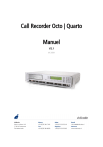
Lien public mis à jour
Le lien public vers votre chat a été mis à jour.
Caractéristiques clés
- Enregistrement de huit lignes
- Enregistrement automatique
- Contrôle de gain automatique
- Enregistrement activé par la voix
- Disque dur interne
- Interface réseau
- Graveur de CD optionnel
- Cryptage optionnel

